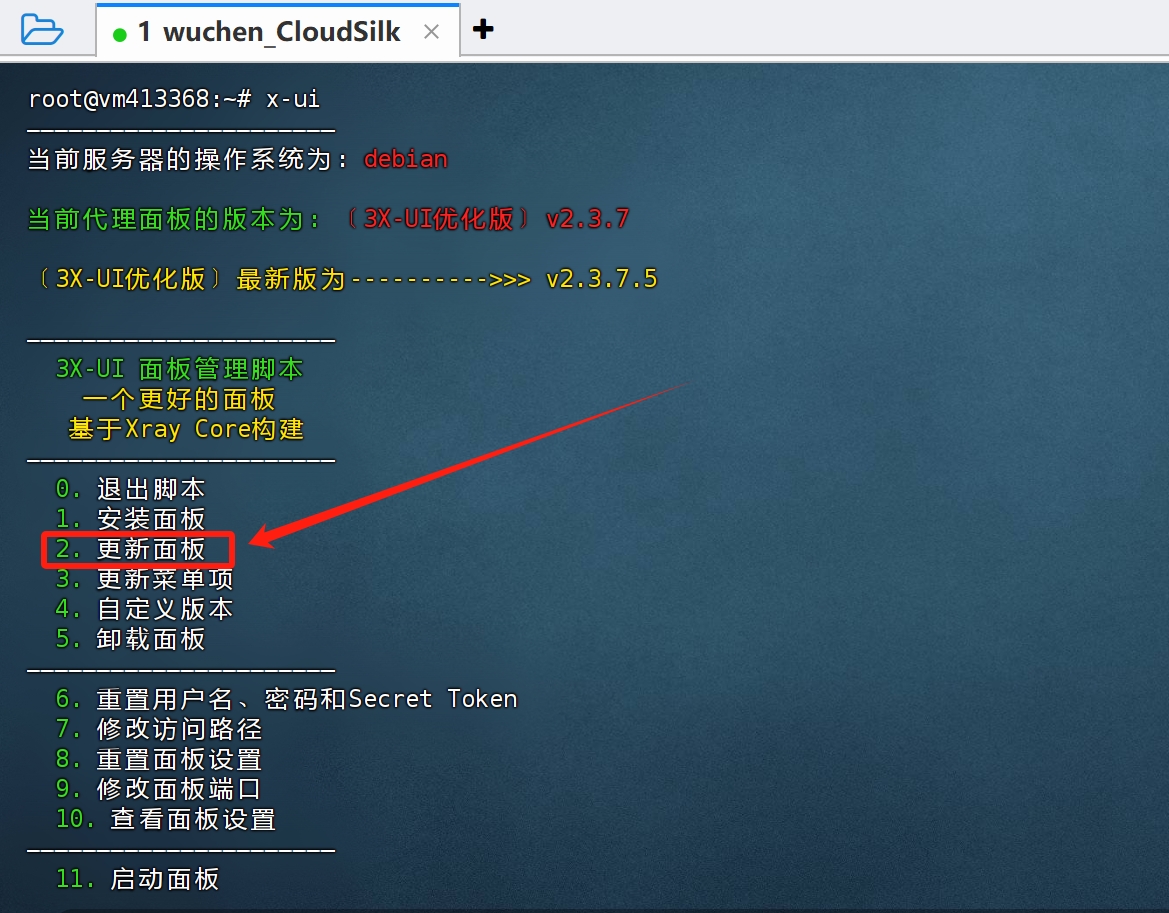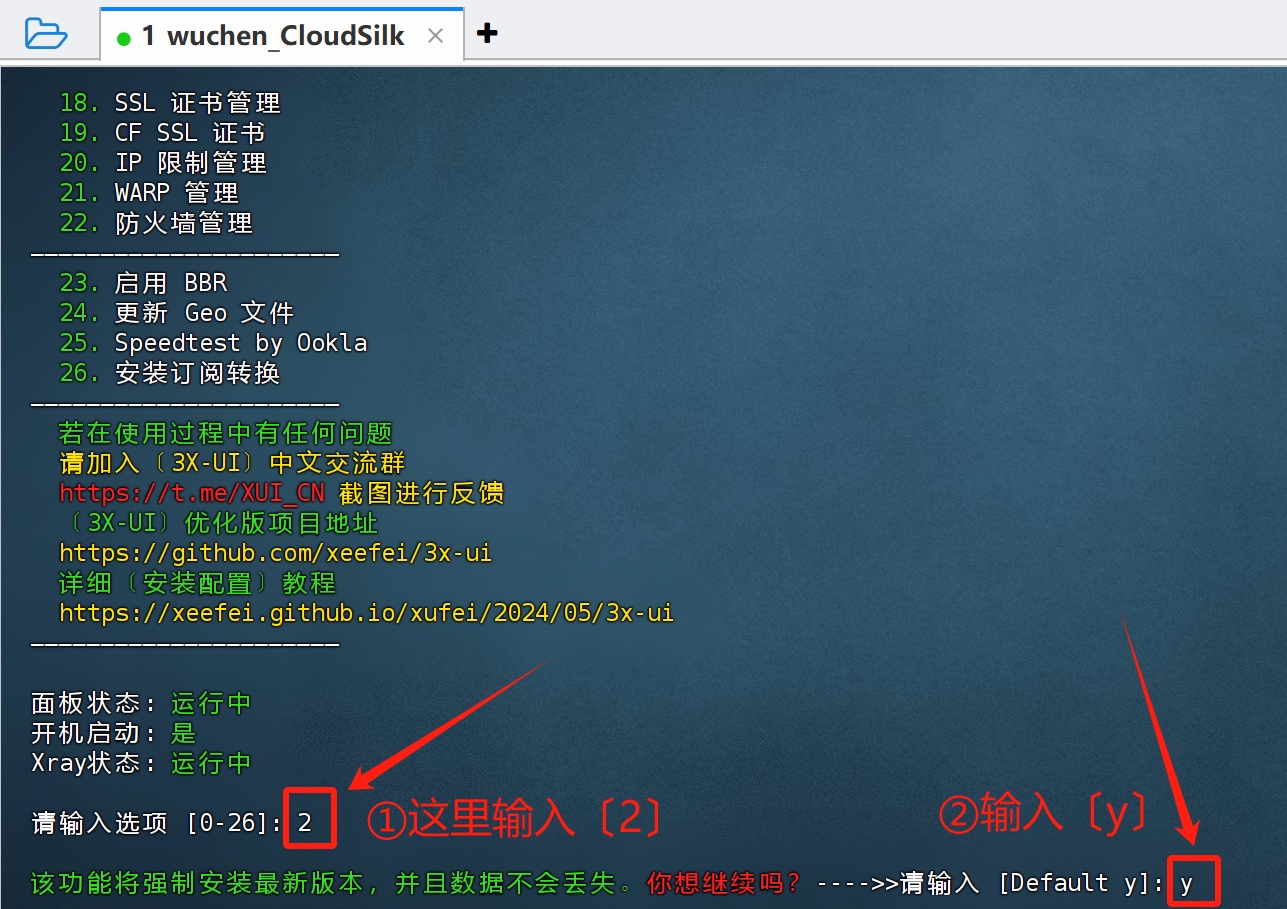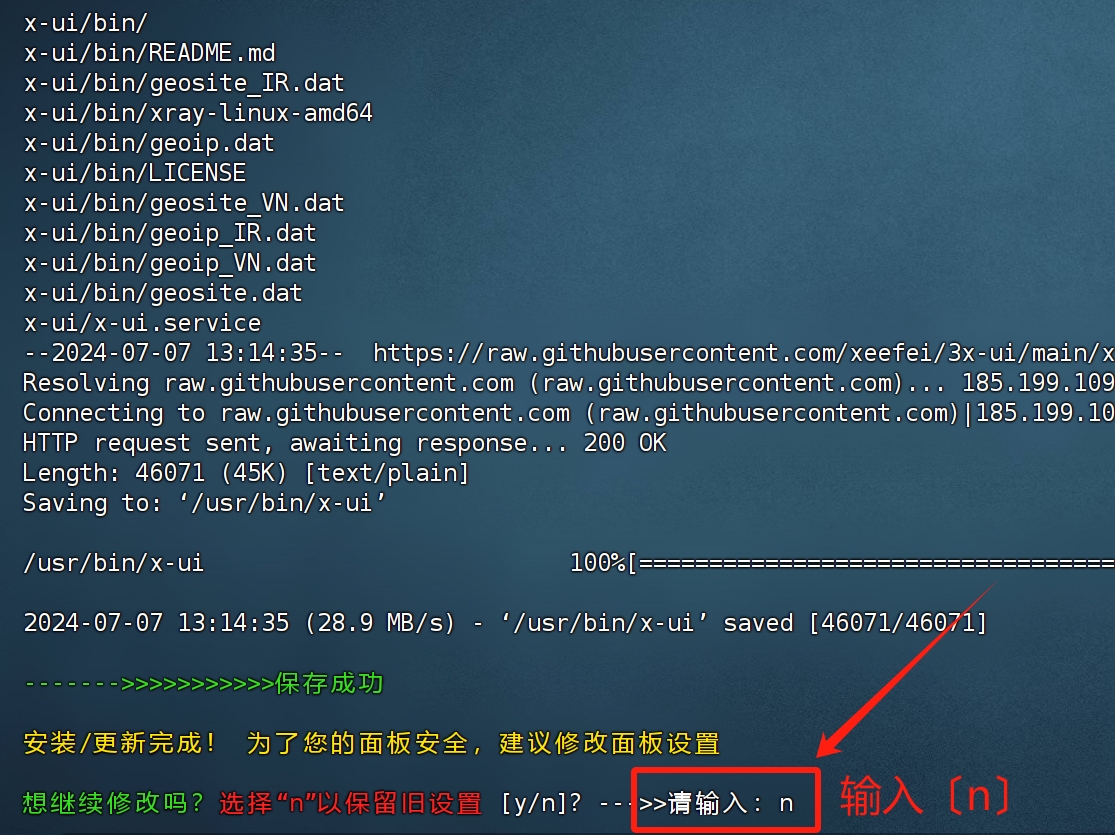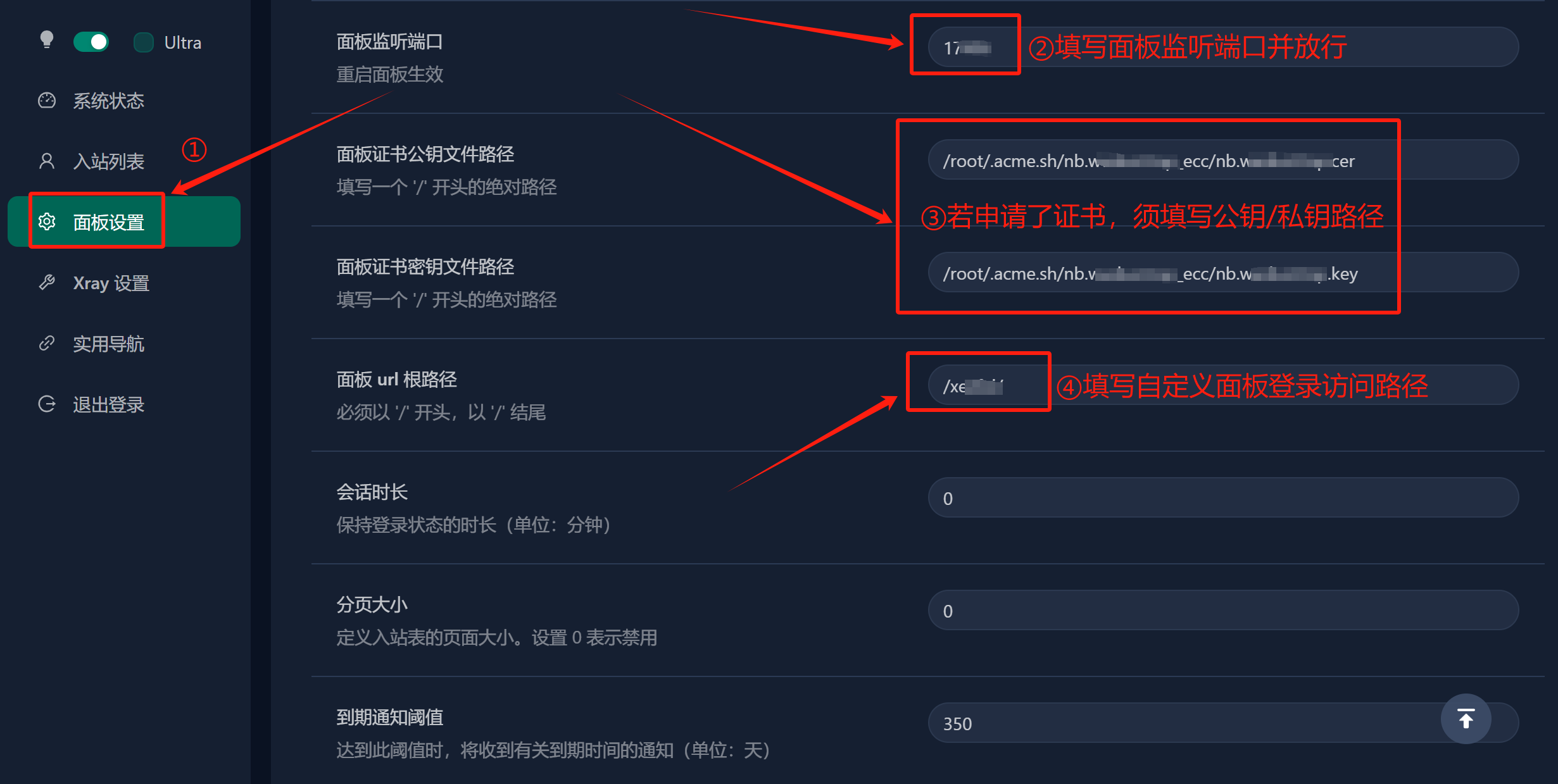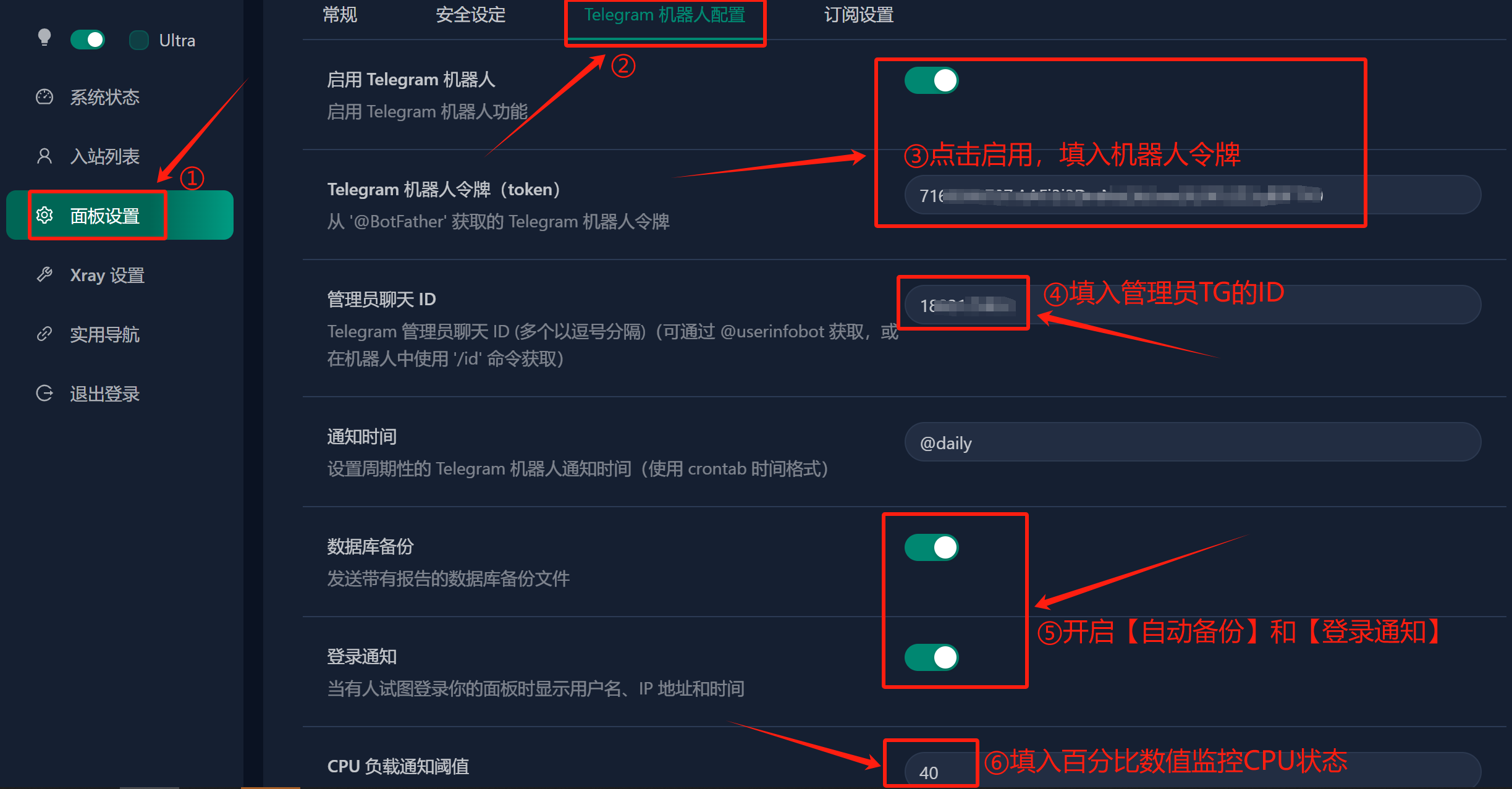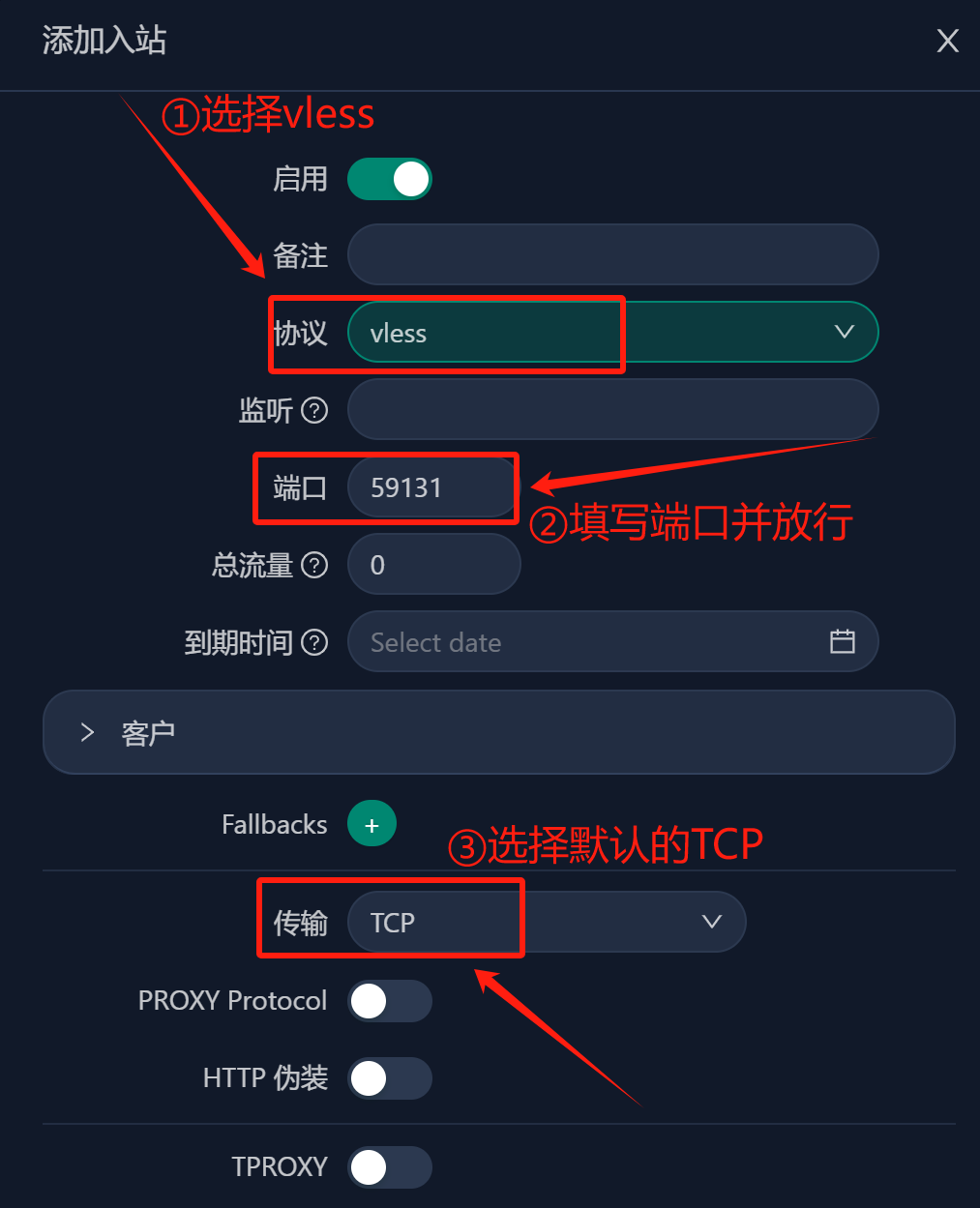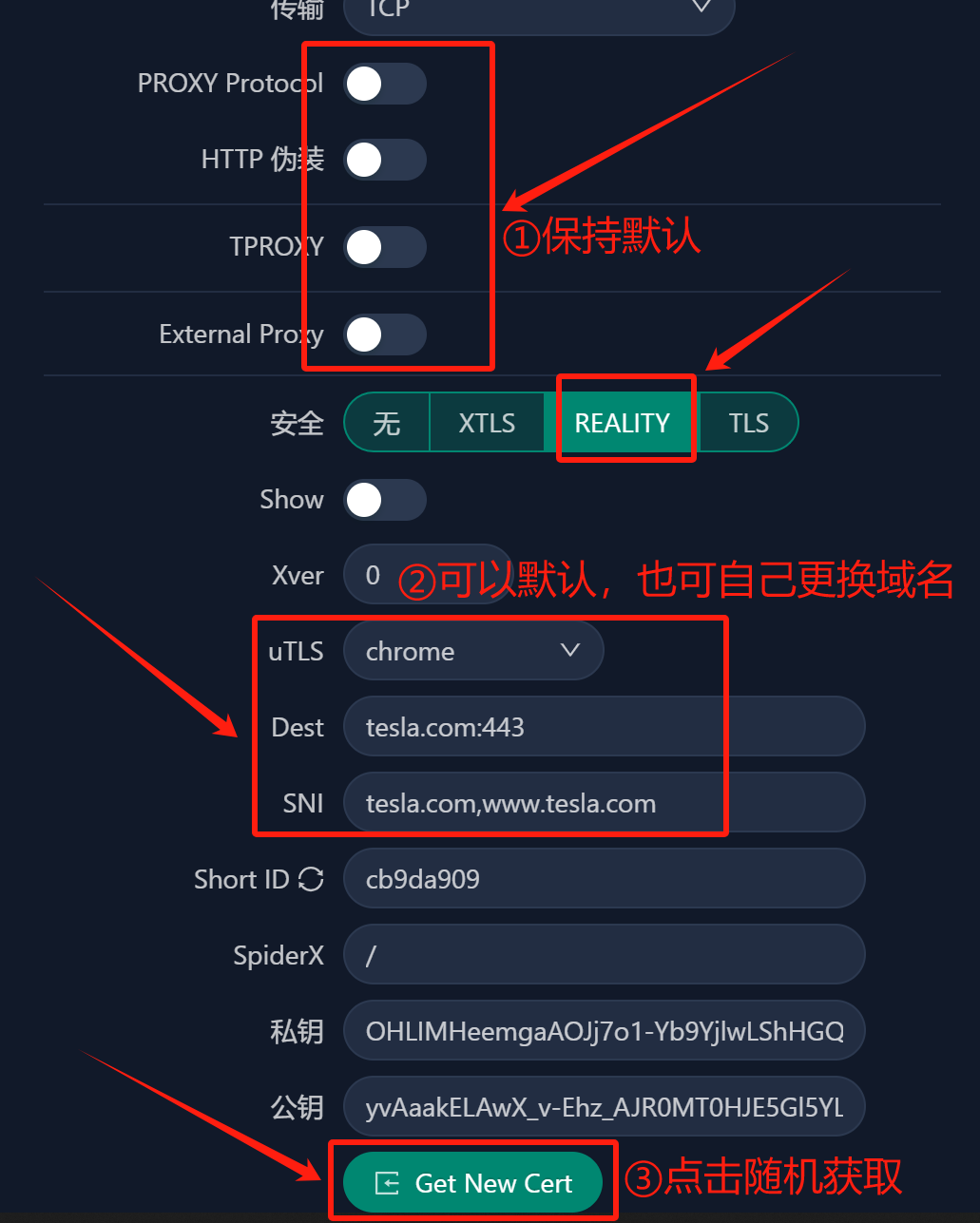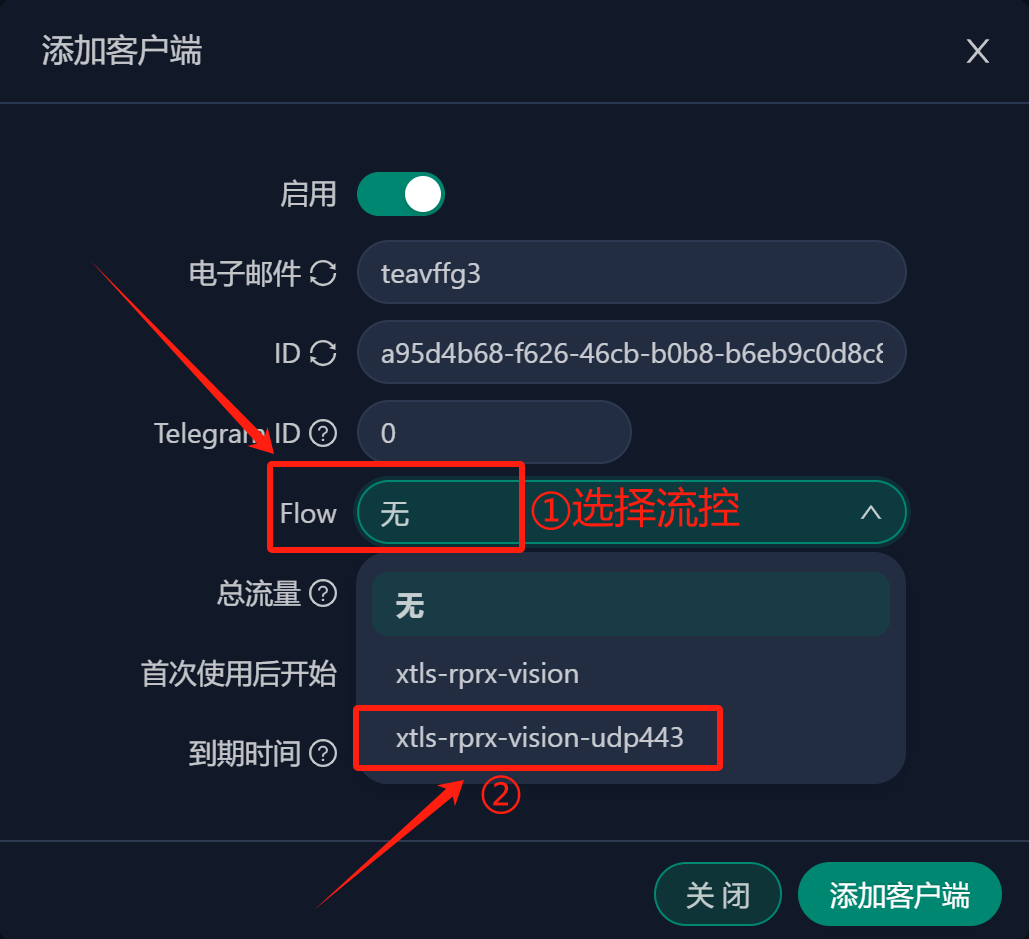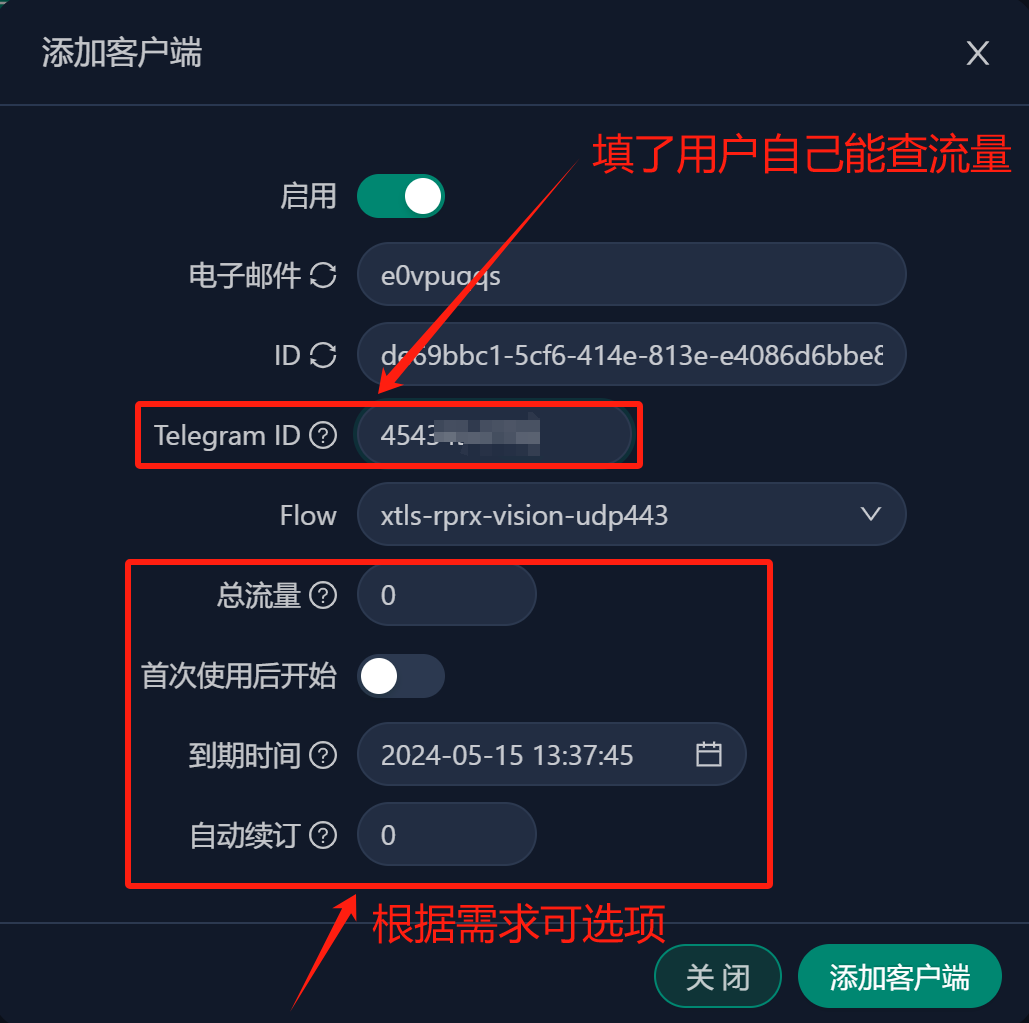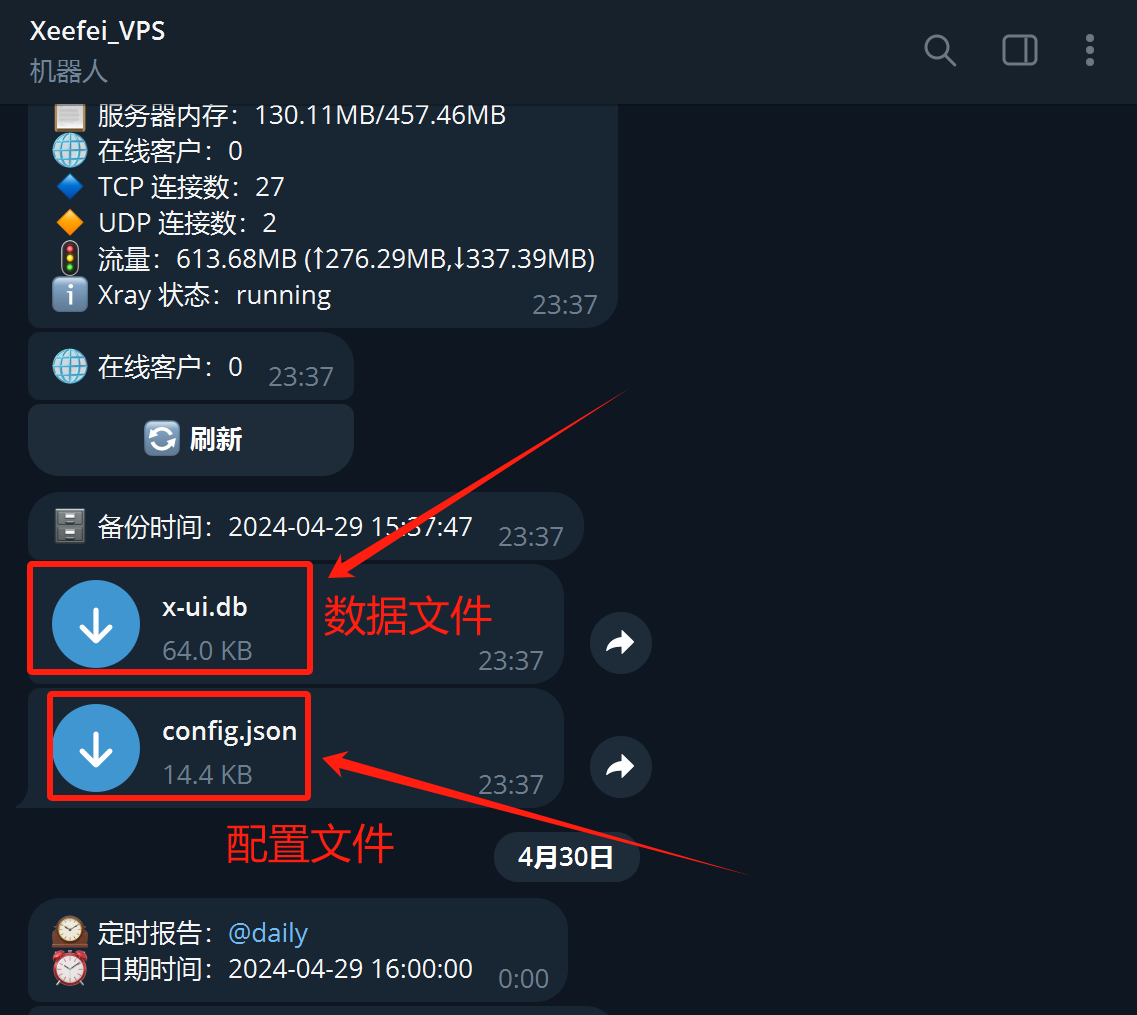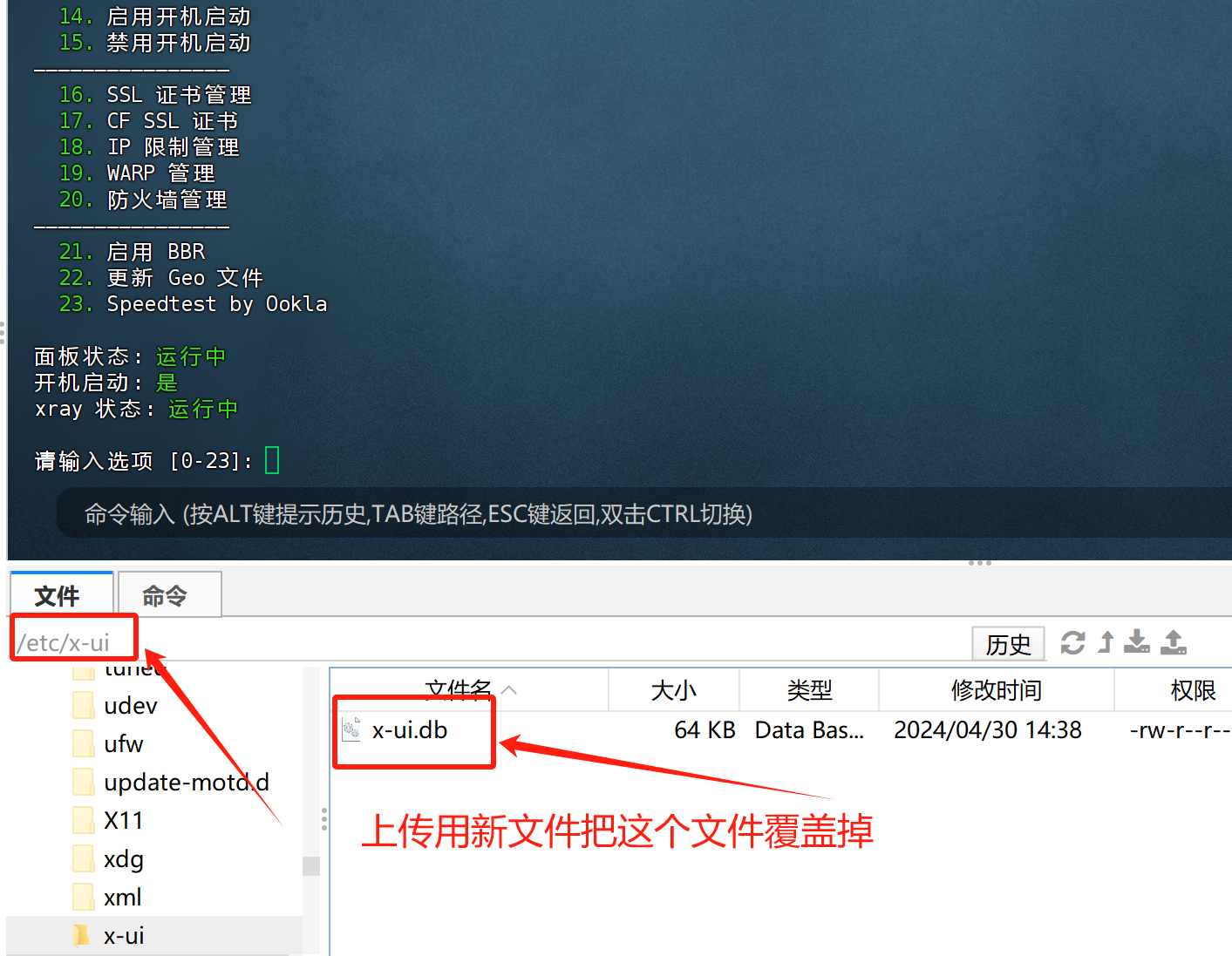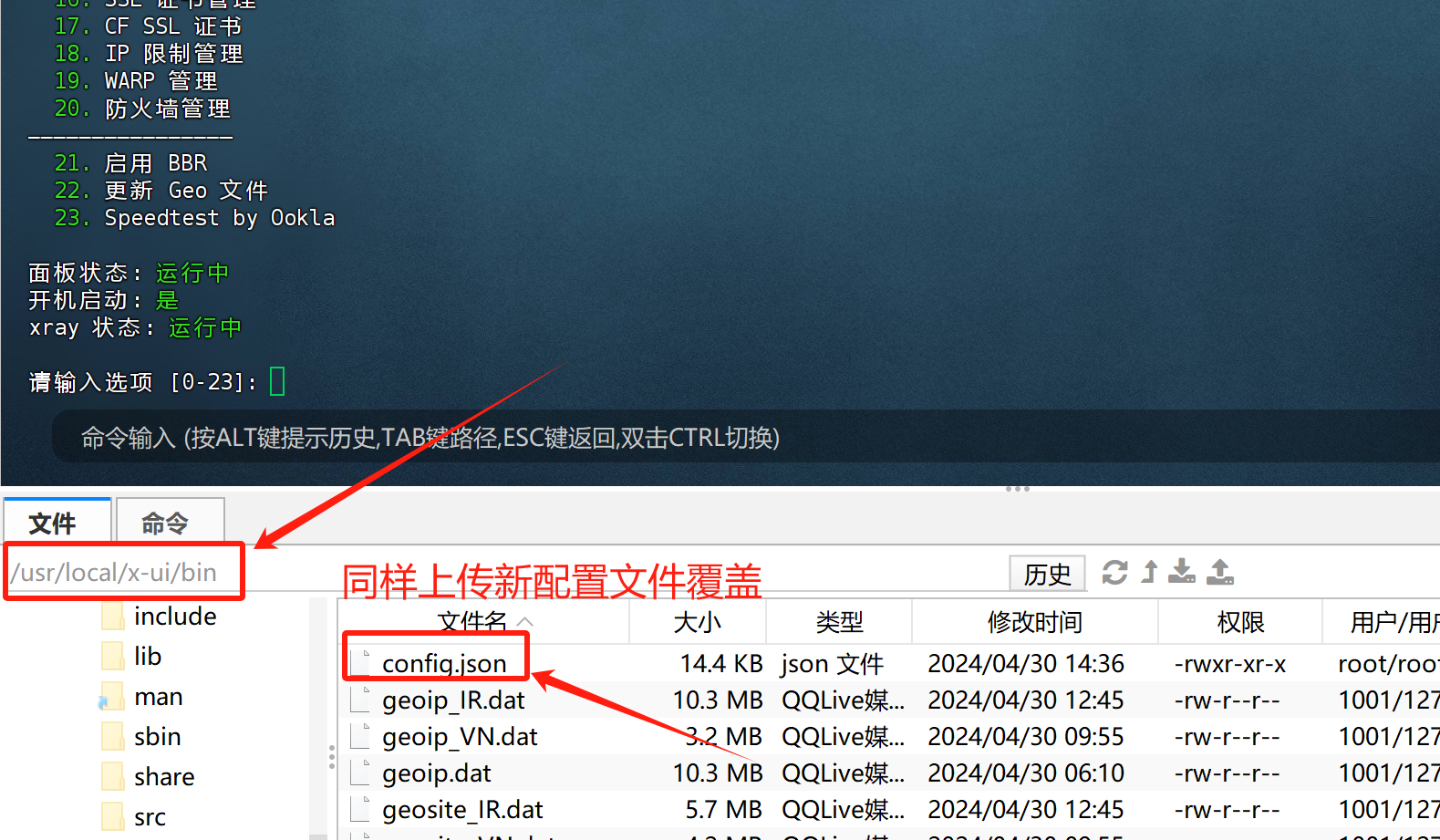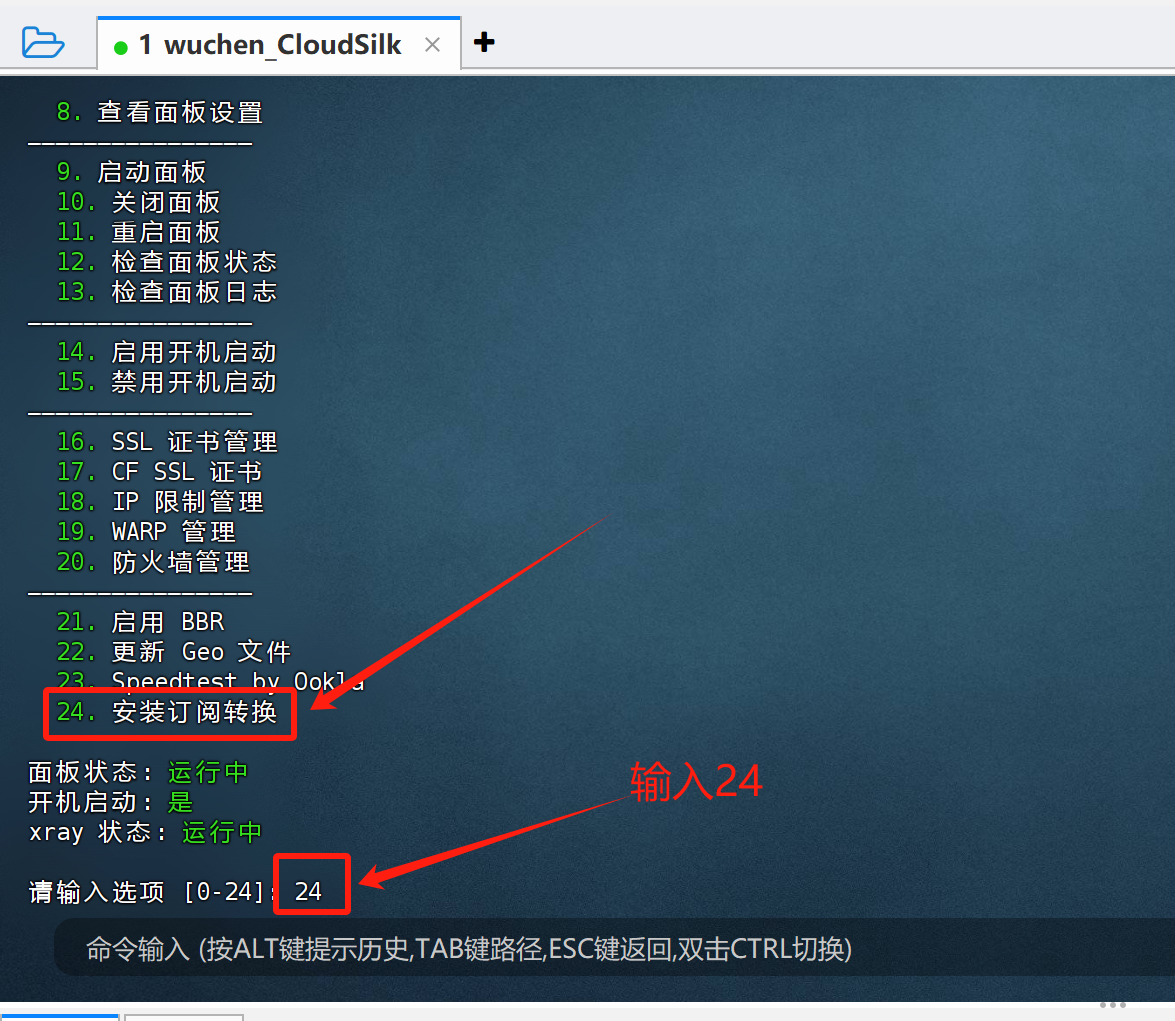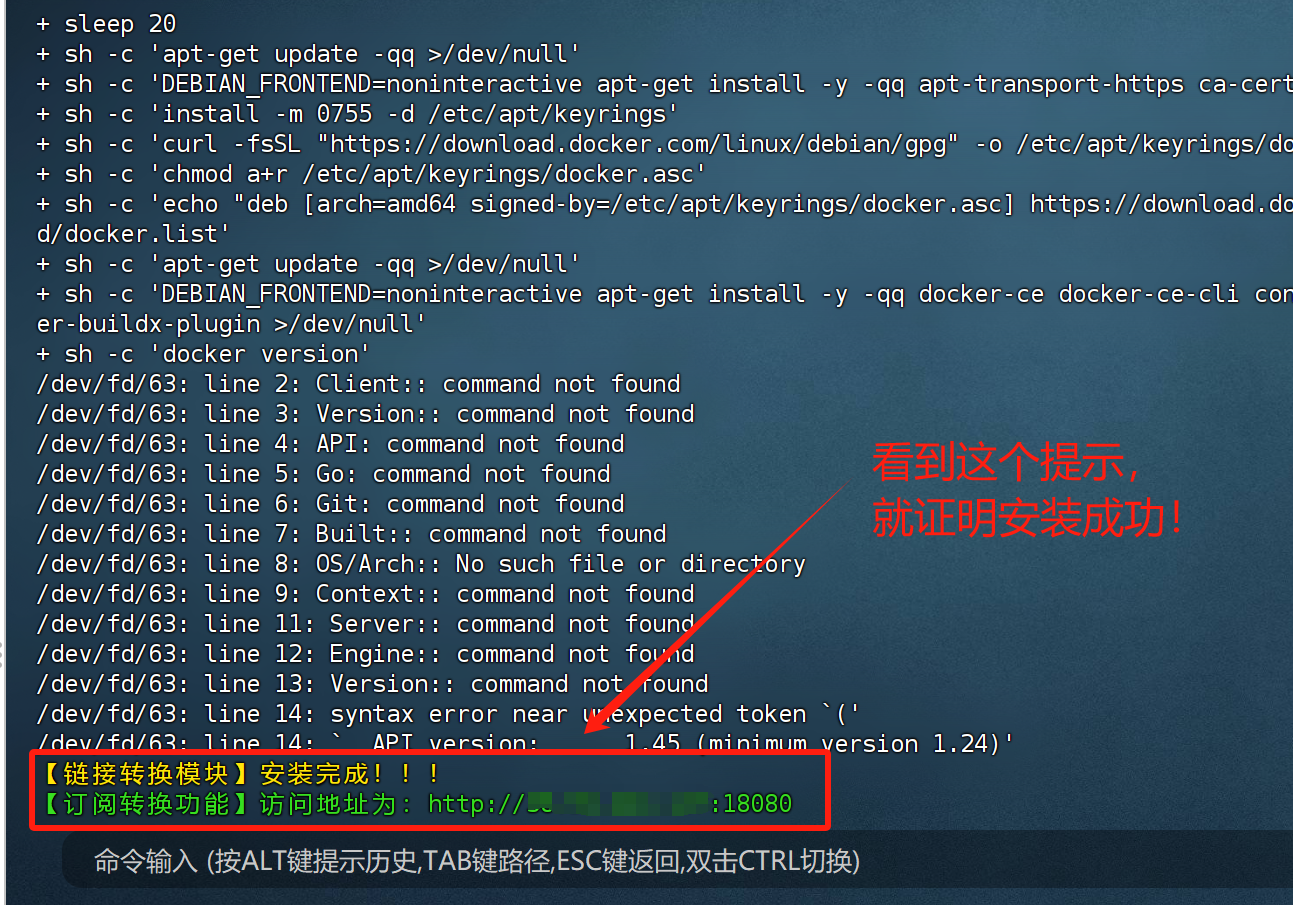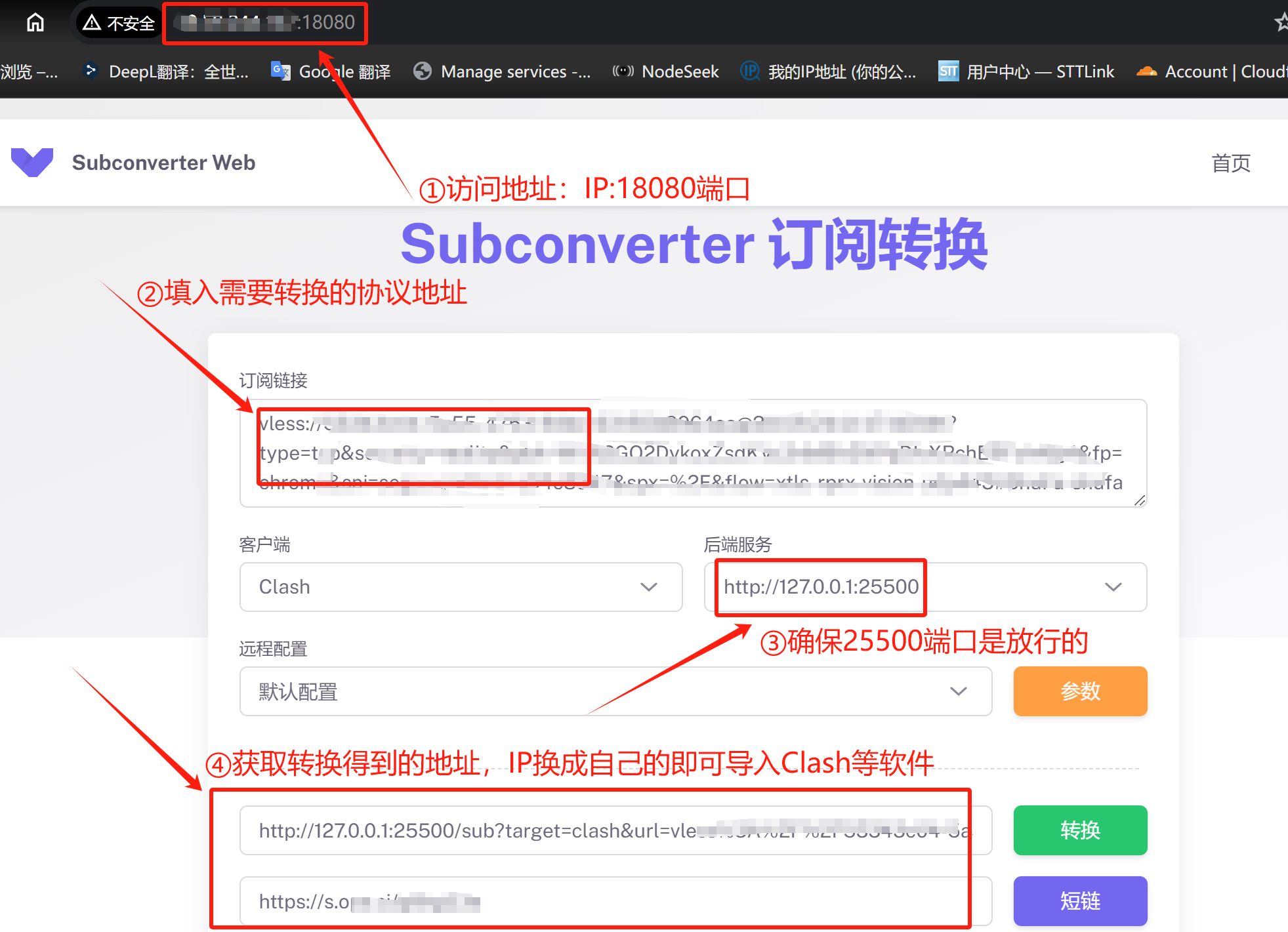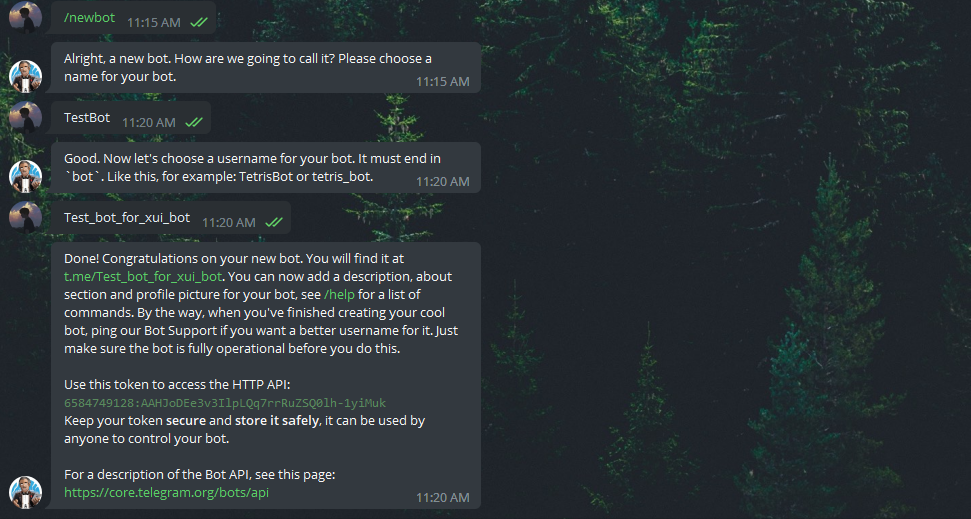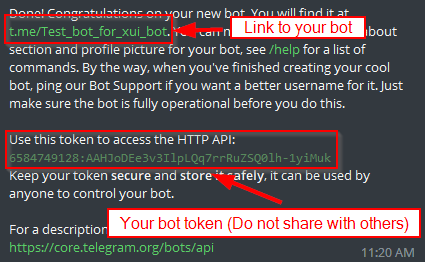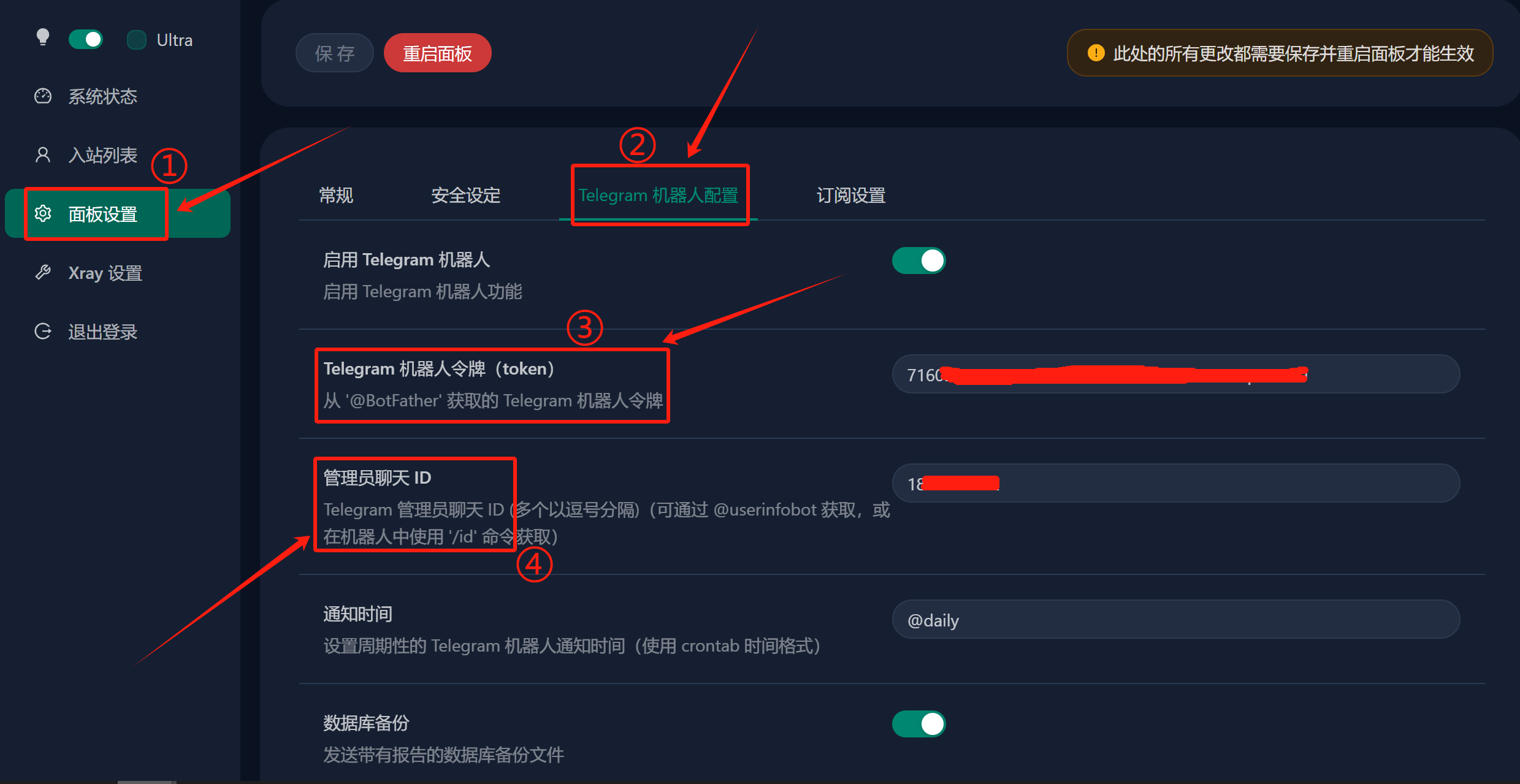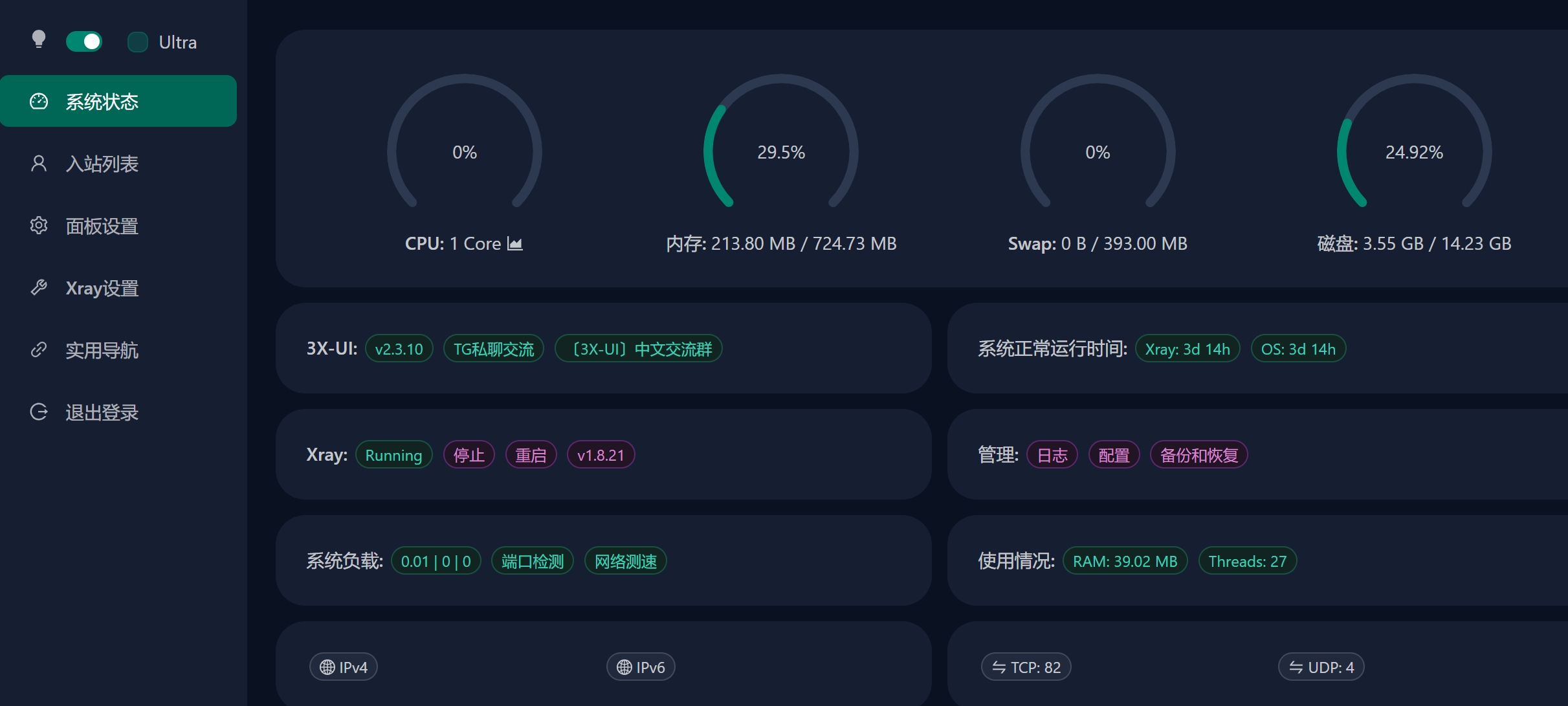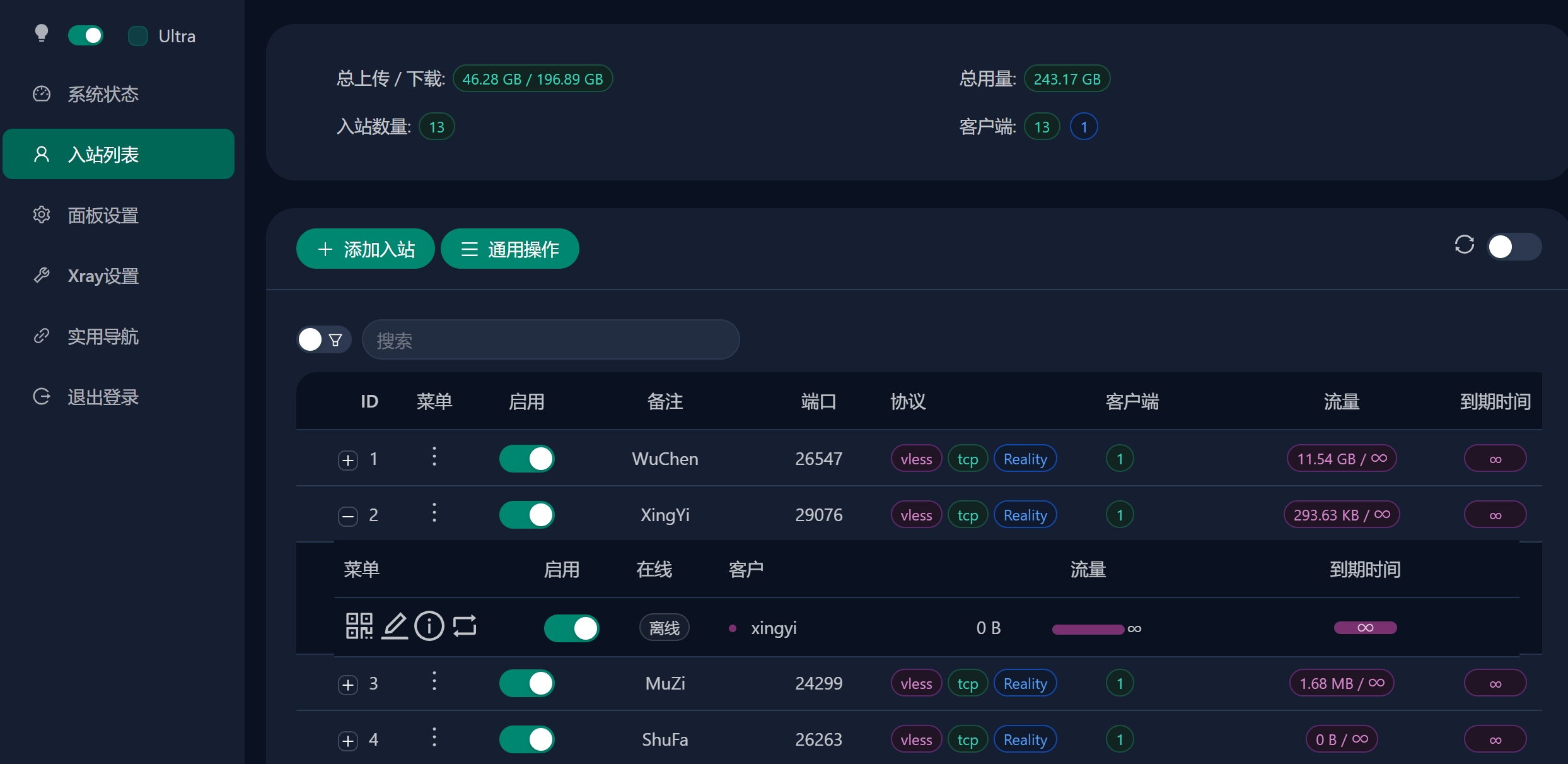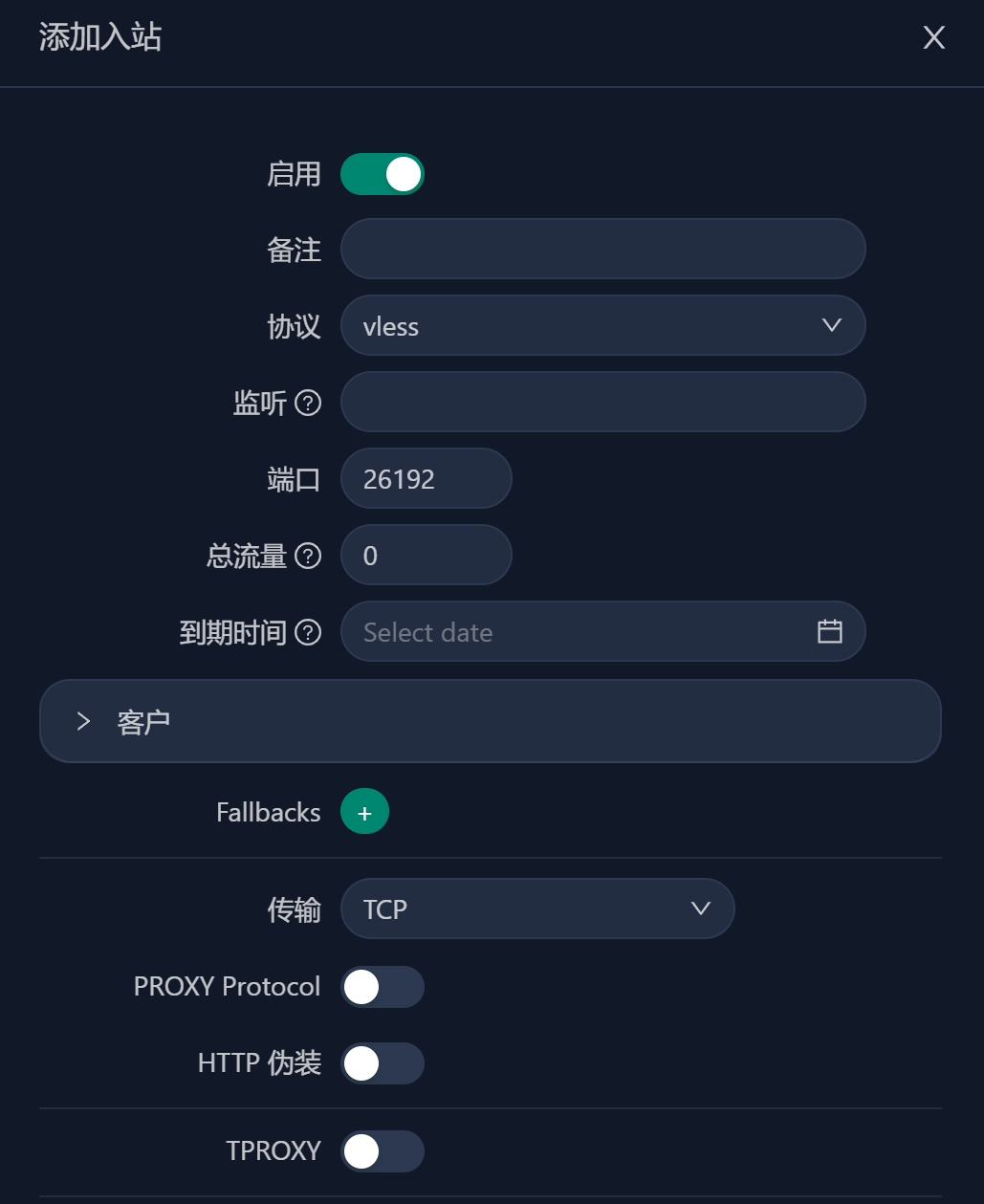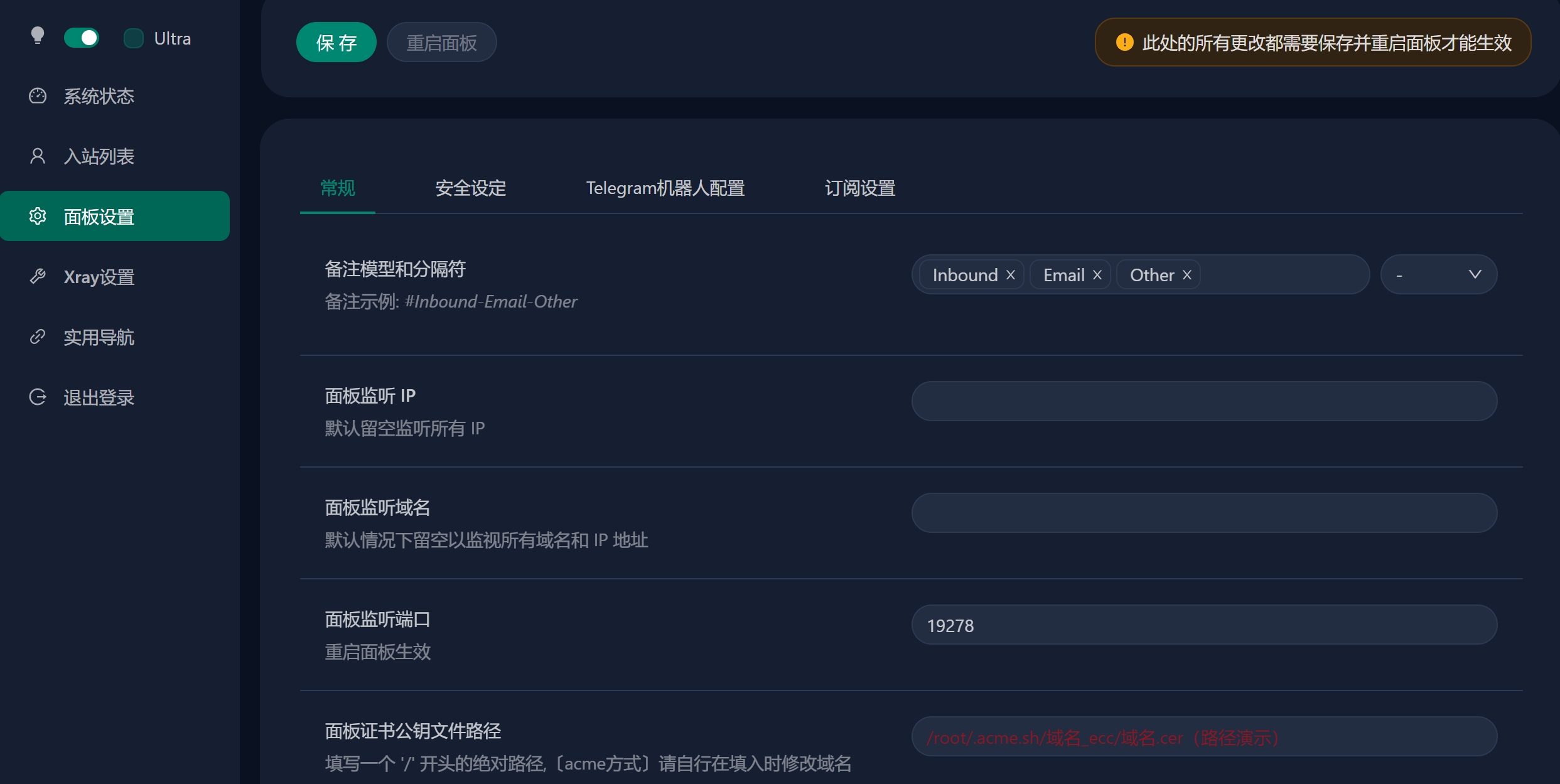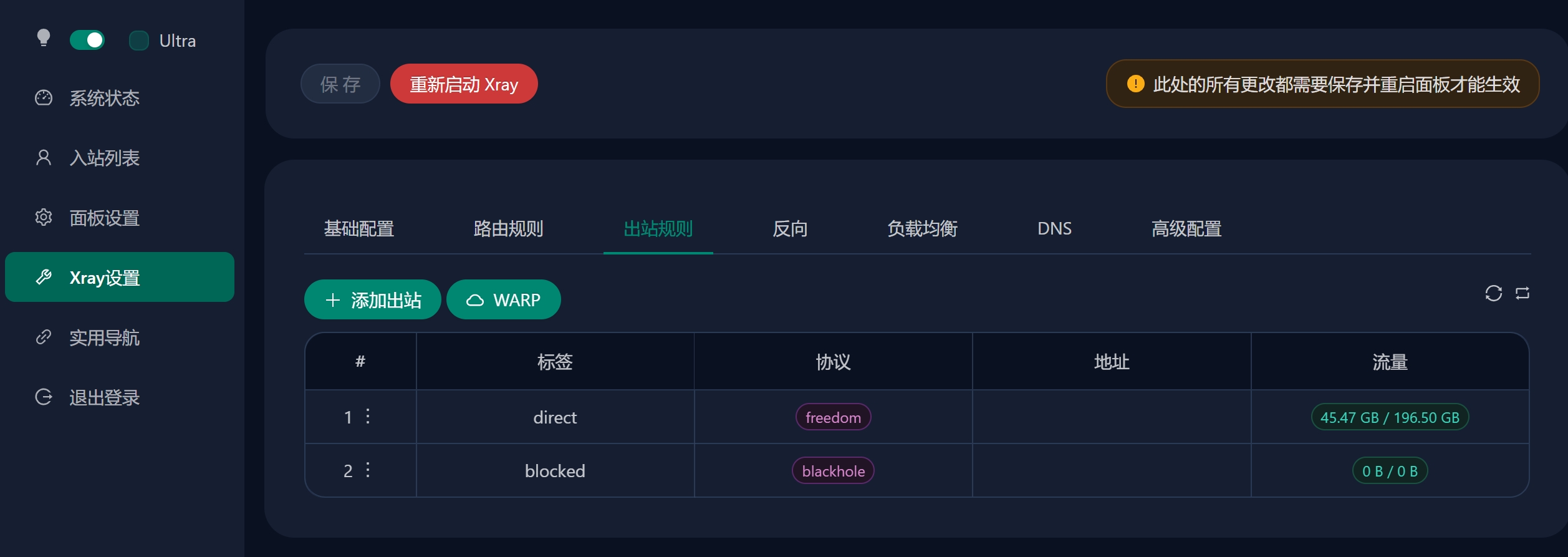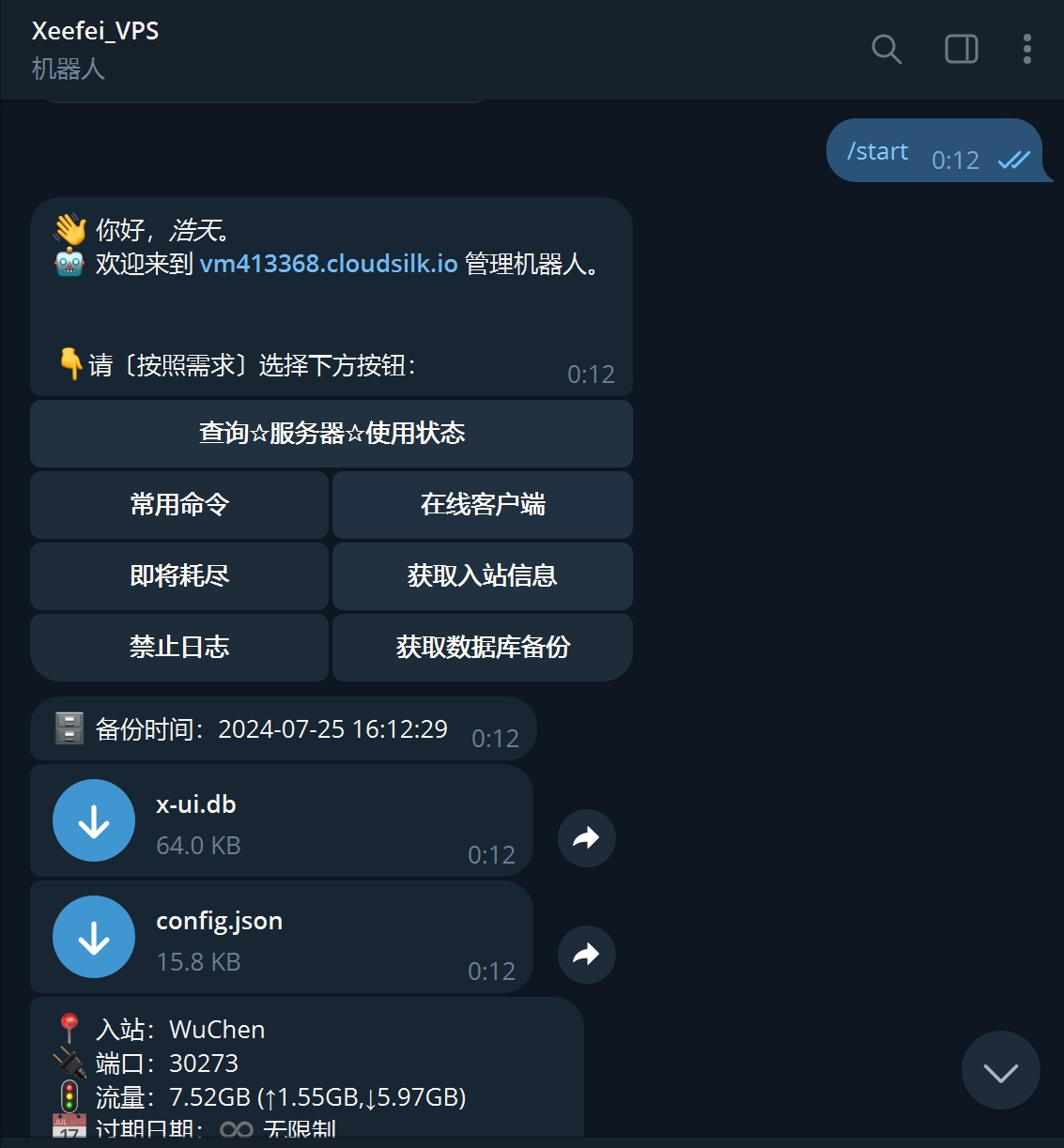------------------一个更好的面板 • 基于Xray Core构建----------------
声明: 此项目仅供个人学习、交流使用,请遵守当地法律法规,勿用于非法用途;请勿用于生产环境。
注意: 在使用此项目和〔教程〕过程中,若因违反以上声明使用规则而产生的一切后果由使用者自负。
如果此项目对你有用,请给一个🌟
- 赞助地址(USDT/TRC20):
TYQEmQp1P65u9bG7KPehgJdvuokfb72YkZ
①优化在VPS中进行〔脚本安装过程〕的汉化提示,增加相应的安装中文提示,让中文用户能明白清楚自己安装到了哪个环节?在细节方面,增加了安装成功之后的〔用户设置信息〕提示,在脚本中加入〔面板登录地址〕显示,
1、若你用的是伊朗老哥的原版3X-UI,是可以直接〔覆盖安装〕的,因为〔3X-UI优化版〕是fork了原版3X-UI的项目,基于原有的功能进行优化的,大功能是没有变化的,主要是进行了脚本的〔汉化处理〕,其他诸如数据库文件等位置是没有改变的,所以直接覆盖安装,并不会影响你〔原有节点及配置〕等数据;安装命令如下:
bash <(curl -Ls https://raw.githubusercontent.com/xeefei/3x-ui/master/install.sh)
- 购买一台性能还不错的VPS,可通过本页底部链接购买,
- PS:若你不想升级系统,则可以跳过此步骤。
- 若你需要更新/升级系统,Debian系统可用如下命令:
apt update apt upgrade -y apt dist-upgrade -y apt autoclean apt autoremove -y - 查看系统当前版本:
cat /etc/debian_version - 查看内核版本:
uname -r - 列出所有内核:
dpkg --list | grep linux-image - 更新完成后执行重新引导:
update-grub - 完成以上步骤之后输入reboot重启系统
- 【搬瓦工】重装/升级系统会恢复默认22端口,如果需要修改SSH的端口号,您需要进行以下步骤:
- 以管理员身份使用默认22端口登录到SSH服务器
- 打开SSH服务器的配置文件进行编辑,SSH配置文件通常位于/etc/ssh/sshd_config
- 找到"Port"选项,并将其更改为您想要的端口号
- Port <新端口号>,请将<新端口号>替换为您想要使用的端口号
- 保存文件并退出编辑器
- 重启服务器以使更改生效
-
使用3x-ui脚本一般情况下,安装完成创建入站之后,端口是默认关闭的,所以必须进入脚本选择【22】去放行端口
-
要使用【自动续签】证书功能,也必须放行【80】端口,保持80端口是打开的,才会每3个月自动续签一次
-
【全新安装】请执行以下脚本:
bash <(curl -Ls https://raw.githubusercontent.com/xeefei/3x-ui/master/install.sh)
apt update -y&&apt install -y curl&&apt install -y socat
若要安装指定的版本,请使用以下安装命令。 e.g., ver v2.4.5:
VERSION=v2.4.5 && bash <(curl -Ls "https://raw.githubusercontent.com/xeefei/3x-ui/$VERSION/install.sh") $VERSION
- 放行【面板登录端口】
- 放行出入站管理协议端口
- 如果要申请安装证书并每3个月【自动续签】证书,请确保80和443端口是放行打开的
- 可通过此脚本的第【22】选项去安装防火墙进行管理,如下图:
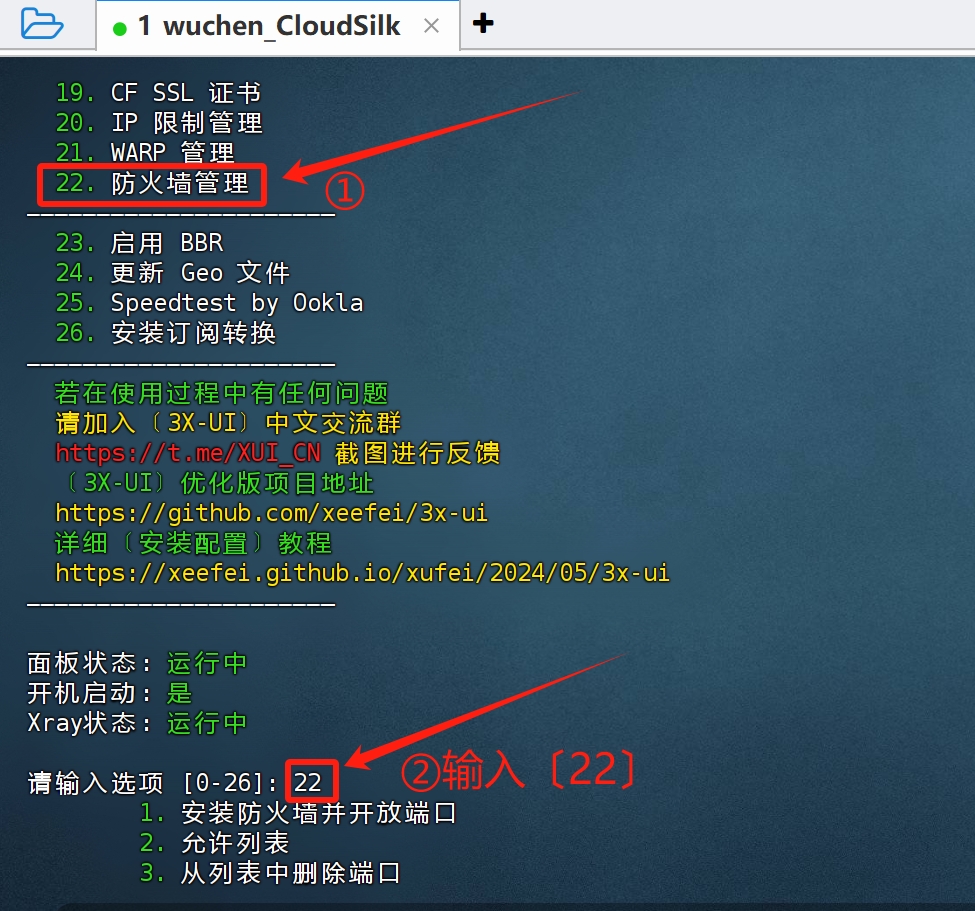
- 若要一次性放行多个端口或一整个段的端口,用英文逗号隔开。
PS:若你在正确完成了上述步骤之后,你没有安装证书的情况下,去用IP+端口号/路径的方式却不能访问面板,那请检查一下是不是你的浏览器自动默认开启了https模式,需要手动调整一下改成http方式,把“s”去掉,即可访问成功。
2、在选择reality协议时,偷的域名可以使用默认的,要使用其他的,请替换尽量保持一致就行,比如Apple、Yahoo,VPS所在地区的旅游、学校网站等;如果要实现【偷自己】,请参看后续【如何偷自己】的说明部分;而私钥/公钥部分,可以直接点击下方的【Get New Cert】获取一个随机的,
一、备份:通过配置好电报管理机器人,并去设置开启【自动备份】,每天凌晨12点会通过VPS管理机器人获取【备份配置】文件,有x-ui.db和config.json两个文件,可自行下载保存到自己电脑里面,
- 方法一:通过管理后台【登录页面】调整,登录时可以选择,如下图:
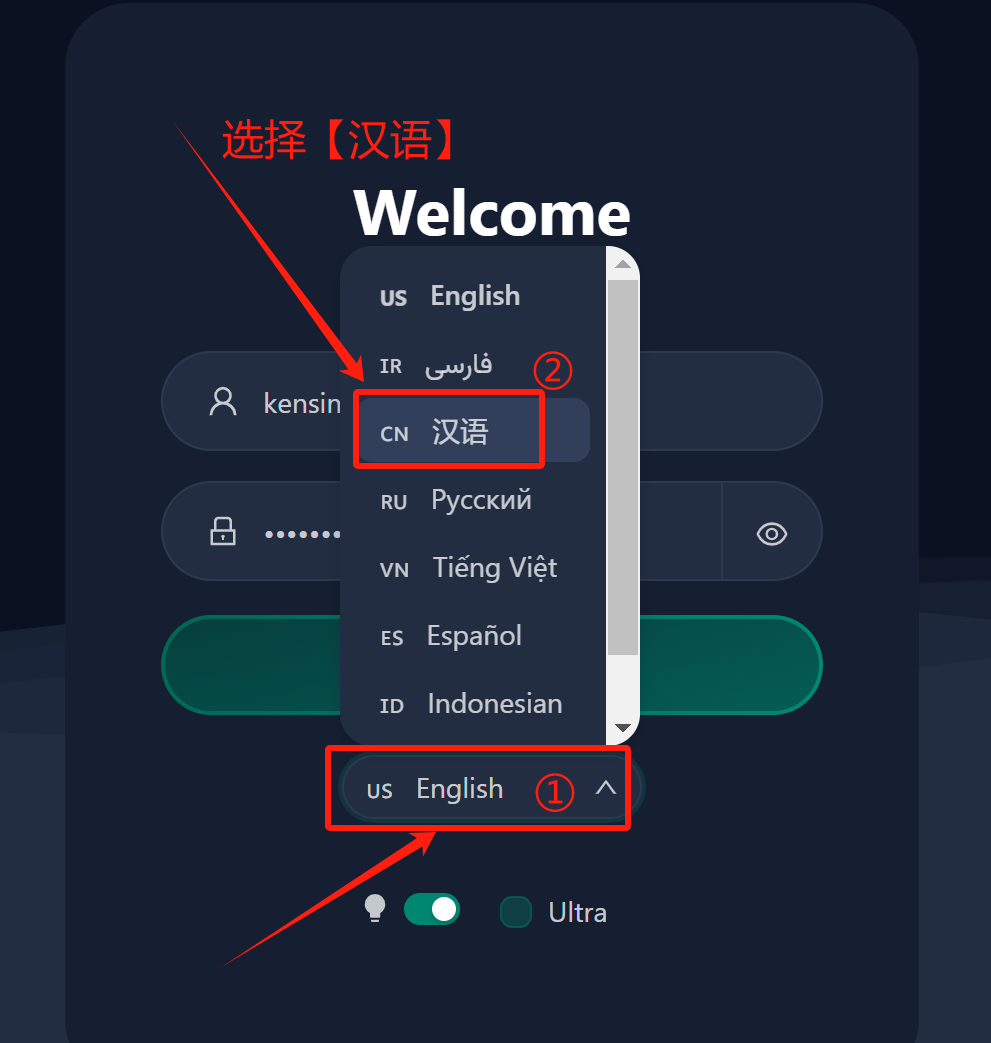
- 方法二:通过在管理后台-->【面板设置】中去选择设置,如下图:
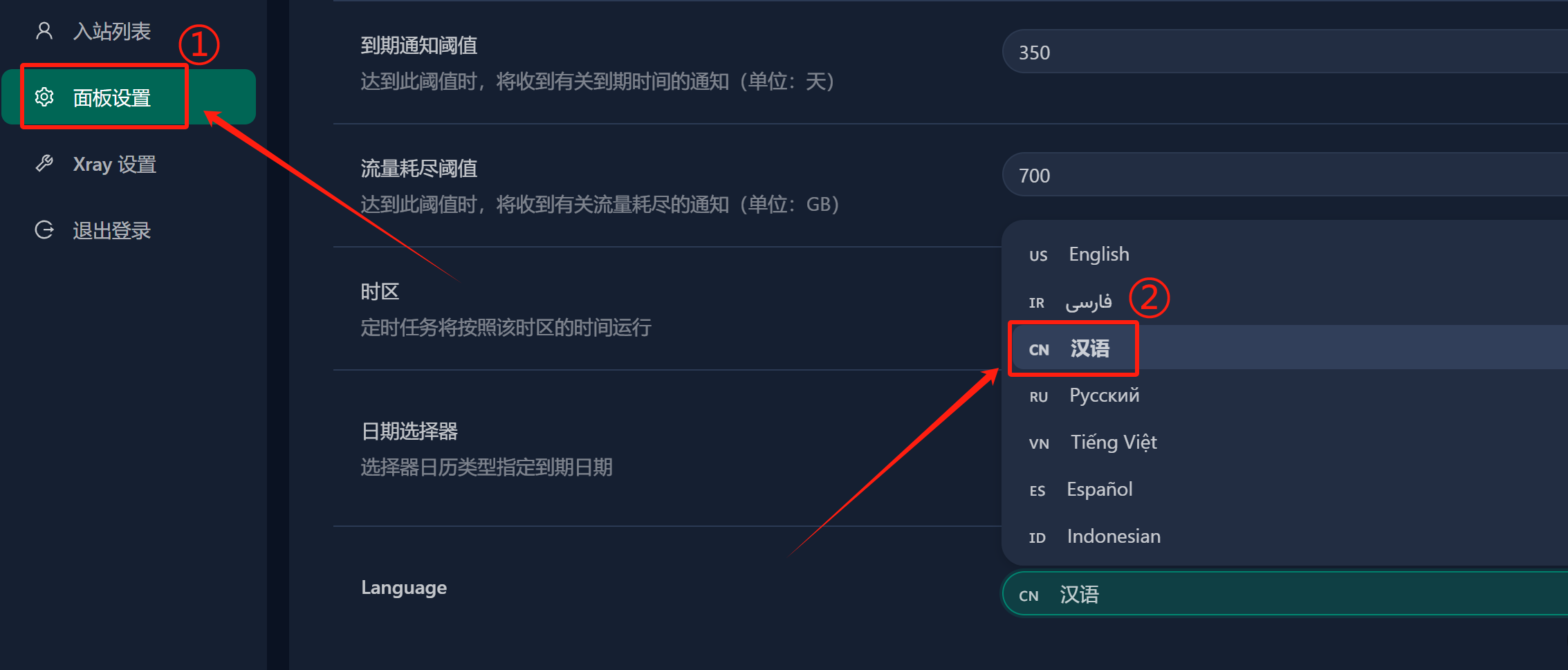
- 【TG机器人】设置中文:通过在管理后台-->【面板设置】-->【机器人配置】中去选择设置,并建议打开数据库备份和登录通知,如下图:
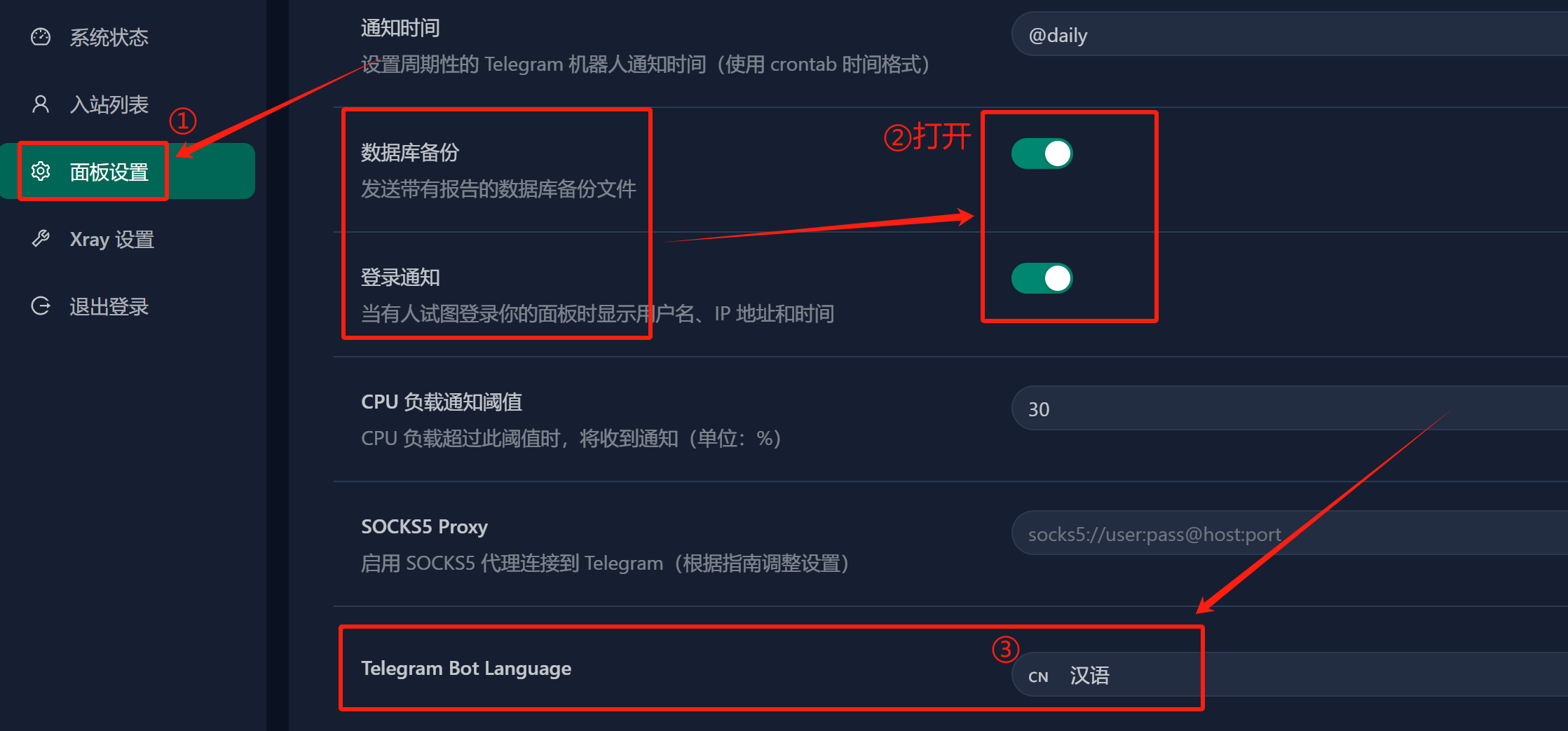
- 其实很简单,只要你为面板设置了证书,
- 开启了HTTPS登录,就可以将3x-ui自身作为Web Server,
- 无需Nginx等,这里给一个示例:
- 其中目标网站(Dest)请填写面板监听端口,
- 可选域名(SNI)填写面板登录域名,
- 如果您使用其他web server(如nginx)等,
- 将目标网站改为对应监听端口也可。
- 需要说明的是,如果您处于白名单地区,自己“偷”自己并不适合你;
- 其次,可选域名一项实际上可以填写任意SNI,只要客户端保持一致即可,不过并不推荐这样做。
- 配置方法如下图所示:
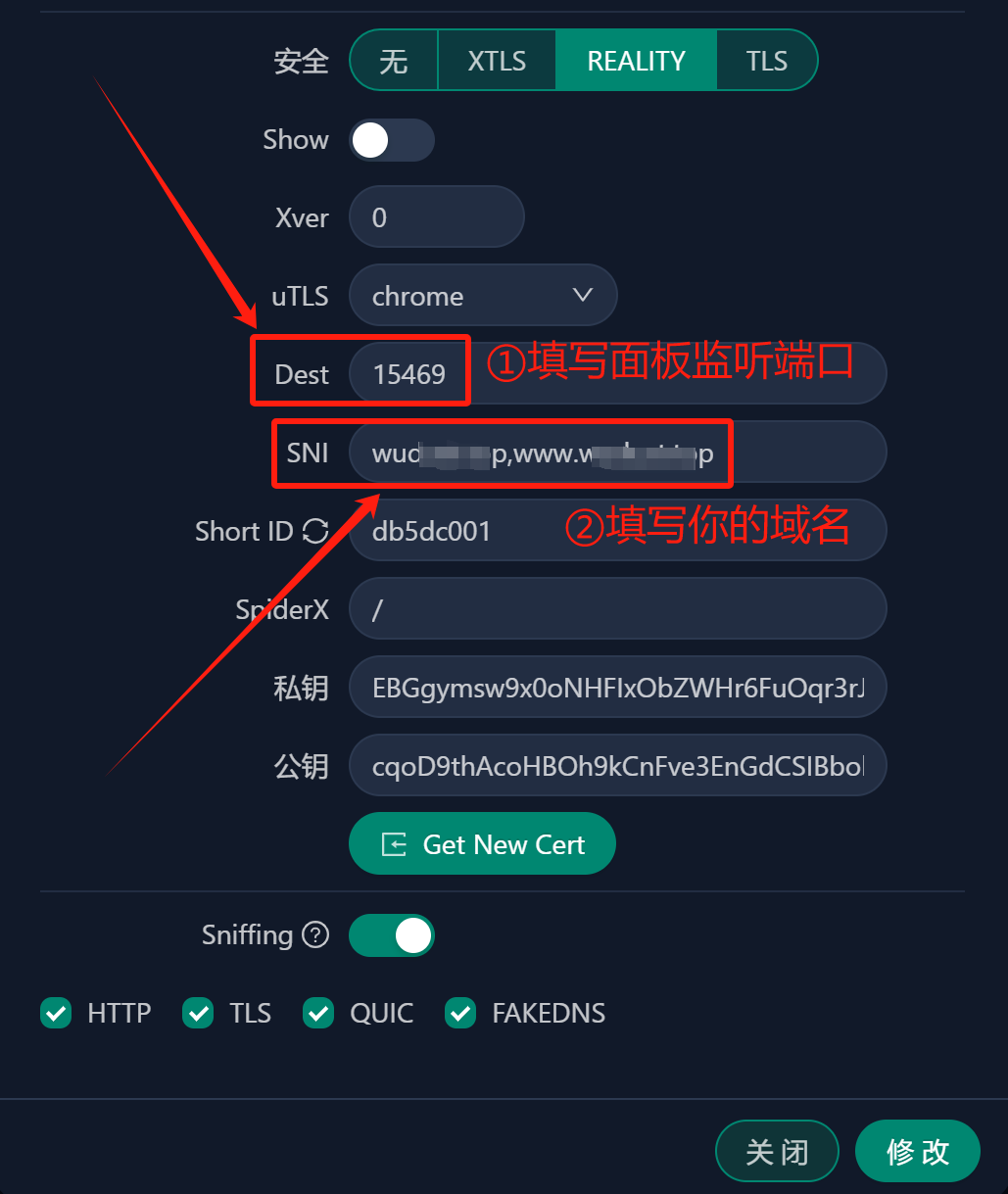
点击查看 SSL 认证
要使用 ACME 管理 SSL 证书:
-
确保您的域名已正确解析到服务器,
-
输入“x-ui”命令并选择“SSL 证书管理”,
-
您将看到以下选项:
- 获取证书 ----获取SSL证书
- 吊销证书 ----吊销现有的SSL证书
- 续签证书 ----强制续签SSL证书
- 显示所有证书 ----显示服务器中所有能用的证书
- 设置面板证书路径 ----指定面板要使用的证书
安装和使用 Certbot:
apt-get install certbot -y
certbot certonly --standalone --agree-tos --register-unsafely-without-email -d yourdomain.com
certbot renew --dry-run管理脚本具有用于 Cloudflare 的内置 SSL 证书应用程序。若要使用此脚本申请证书,需要满足以下条件:
- Cloudflare 邮箱地址
- Cloudflare Global API Key
- 域名已通过 cloudflare 解析到当前服务器
如何获取 Cloudflare全局API密钥:
- 在终端中输入“x-ui”命令,然后选择“CF SSL 证书”。
- 访问链接: Cloudflare API Tokens.
- 点击“查看全局 API 密钥”(如下图所示):
- 您可能需要重新验证您的帐户。之后,将显示 API 密钥(请参见下面的屏幕截图):

点击查看 手动安装 & 升级
- 若要将最新版本的压缩包直接下载到服务器,请运行以下命令:
ARCH=$(uname -m)
case "${ARCH}" in
x86_64 | x64 | amd64) XUI_ARCH="amd64" ;;
i*86 | x86) XUI_ARCH="386" ;;
armv8* | armv8 | arm64 | aarch64) XUI_ARCH="arm64" ;;
armv7* | armv7) XUI_ARCH="armv7" ;;
armv6* | armv6) XUI_ARCH="armv6" ;;
armv5* | armv5) XUI_ARCH="armv5" ;;
s390x) echo 's390x' ;;
*) XUI_ARCH="amd64" ;;
esac
wget https://github.com/xeefei/3x-ui/releases/latest/download/x-ui-linux-${XUI_ARCH}.tar.gz- 下载压缩包后,执行以下命令安装或升级 x-ui:
ARCH=$(uname -m)
case "${ARCH}" in
x86_64 | x64 | amd64) XUI_ARCH="amd64" ;;
i*86 | x86) XUI_ARCH="386" ;;
armv8* | armv8 | arm64 | aarch64) XUI_ARCH="arm64" ;;
armv7* | armv7) XUI_ARCH="armv7" ;;
armv6* | armv6) XUI_ARCH="armv6" ;;
armv5* | armv5) XUI_ARCH="armv5" ;;
s390x) echo 's390x' ;;
*) XUI_ARCH="amd64" ;;
esac
cd /root/
rm -rf x-ui/ /usr/local/x-ui/ /usr/bin/x-ui
tar zxvf x-ui-linux-${XUI_ARCH}.tar.gz
chmod +x x-ui/x-ui x-ui/bin/xray-linux-* x-ui/x-ui.sh
cp x-ui/x-ui.sh /usr/bin/x-ui
cp -f x-ui/x-ui.service /etc/systemd/system/
mv x-ui/ /usr/local/
systemctl daemon-reload
systemctl enable x-ui
systemctl restart x-ui点击查看 通过Docker安装
-
安装Docker
bash <(curl -sSL https://get.docker.com) -
克隆项目仓库
git clone https://github.com/xeefei/3x-ui.git cd 3x-ui -
启动服务:
docker compose up -d
添加
--pull always标志使 docker 在拉取更新的镜像时自动重新创建容器。有关更多信息,请参阅:https://docs.docker.com/reference/cli/docker/container/run/#pull或
docker run -itd \ -e XRAY_VMESS_AEAD_FORCED=false \ -v $PWD/db/:/etc/x-ui/ \ -v $PWD/cert/:/root/cert/ \ --network=host \ --restart=unless-stopped \ --name 3x-ui \ ghcr.io/xeefei/3x-ui:latest
-
更新至最新版本
cd 3x-ui docker compose down docker compose pull 3x-ui docker compose up -d -
**从Docker中删除3x-ui **
docker stop 3x-ui docker rm 3x-ui cd -- rm -r 3x-ui
- Ubuntu 20.04+
- Debian 11+
- CentOS 8+
- OpenEuler 22.03+
- Fedora 36+
- Arch Linux
- Manjaro
- Armbian
- AlmaLinux 8.0+
- Rocky Linux 8+
- Oracle Linux 8+
- OpenSUSE Tubleweed
- Amazon Linux 2023
点击查看 支持的架构和设备
我们的平台提供与各种架构和设备的兼容性,确保在各种计算环境中的灵活性。以下是我们支持的关键架构:
-
amd64: 这种流行的架构是个人计算机和服务器的标准,可以无缝地适应大多数现代操作系统。
-
x86 / i386: 这种架构在台式机和笔记本电脑中被广泛采用,得到了众多操作系统和应用程序的广泛支持,包括但不限于 Windows、macOS 和 Linux 系统。
-
armv8 / arm64 / aarch64: 这种架构专为智能手机和平板电脑等当代移动和嵌入式设备量身定制,以 Raspberry Pi 4、Raspberry Pi 3、Raspberry Pi Zero 2/Zero 2 W、Orange Pi 3 LTS 等设备为例。
-
armv7 / arm / arm32: 作为较旧的移动和嵌入式设备的架构,它仍然广泛用于Orange Pi Zero LTS、Orange Pi PC Plus、Raspberry Pi 2等设备。
-
armv6 / arm / arm32: 这种架构面向非常老旧的嵌入式设备,虽然不太普遍,但仍在使用中。Raspberry Pi 1、Raspberry Pi Zero/Zero W 等设备都依赖于这种架构。
-
armv5 / arm / arm32: 它是一种主要与早期嵌入式系统相关的旧架构,目前不太常见,但仍可能出现在早期 Raspberry Pi 版本和一些旧智能手机等传统设备中。
- English(英语)
- Farsi(伊朗语)
- Simplified Chinese(简体中文)
- Traditional Chinese(繁体中文)
- Russian(俄语)
- Vietnamese(越南语)
- Spanish(西班牙语)
- Indonesian (印度尼西亚语)
- Ukrainian(乌克兰语)
- Turkish(土耳其语)
- Português (葡萄牙语)
- 系统状态查看与监控
- 可搜索所有入站和客户端信息
- 深色/浅色主题随意切换
- 支持多用户和多协议
- 支持多种协议,包括 VMess、VLESS、Trojan、Shadowsocks、Dokodemo-door、Socks、HTTP、wireguard
- 支持 XTLS 原生协议,包括 RPRX-Direct、Vision、REALITY
- 流量统计、流量限制、过期时间限制
- 可自定义的 Xray配置模板
- 支持HTTPS访问面板(自备域名+SSL证书)
- 支持一键式SSL证书申请和自动续签证书
- 更多高级配置项目请参考面板去进行设定
- 修复了 API 路由(用户设置将使用 API 创建)
- 支持通过面板中提供的不同项目更改配置。
- 支持从面板导出/导入数据库
点击查看 默认设置
- 端口
- 2053
- 用户名 & 密码 & 访问路径
- 当您跳过设置时,这些信息会随机生成,
- 您也可以在安装的时候自定义访问路径。
- 数据库路径:
- /etc/x-ui/x-ui.db
- Xray 配置路径:
- /usr/local/x-ui/bin/config.json
- 面板链接(无SSL):
- 面板链接(有SSL):
点击查看 WARP 配置
对于版本 v2.1.0 及更高版本:
WARP 是内置的,无需额外安装;只需在面板中打开必要的配置即可。
如果要在 v2.1.0 之前使用 WARP 路由,请按照以下步骤操作:
1. 在 SOCKS Proxy Mode 模式中安装Wrap
- Account Type (free, plus, team): Choose the appropriate account type.
- Enable/Disable WireProxy: Toggle WireProxy on or off.
- Uninstall WARP: Remove the WARP application.
2. 如果您已经安装了 warp,您可以使用以下命令卸载:
warp u3. 在面板中打开您需要的配置
配置:
- Block Ads
- Route Google, Netflix, Spotify, and OpenAI (ChatGPT) traffic to WARP
- Fix Google 403 error
点击查看 IP 限制
注意: 使用 IP 隧道时,IP 限制无法正常工作。
-
对于
v1.6.1之前的版本 :- IP 限制 已被集成在面板中。
-
对于
v1.7.0以及更新的版本:-
要使 IP 限制正常工作,您需要按照以下步骤安装 fail2ban 及其所需的文件:
- 使用面板内置的
x-ui指令 - 选择
IP Limit Management. - 根据您的需要选择合适的选项。
- 使用面板内置的
-
确保您的 Xray 配置上有 ./access.log 。在 v2.1.3 之后,我们有一个选项。
"log": { "access": "./access.log", "dnsLog": false, "loglevel": "warning" },
- 您需要在Xray配置中手动设置〔访问日志〕的路径。
-
点击查看 Telegram 机器人
Web 面板通过 Telegram Bot 支持每日流量、面板登录、数据库备份、系统状态、客户端信息等通知和功能。要使用机器人,您需要在面板中设置机器人相关参数,包括:
- 电报令牌
- 管理员聊天 ID
- 通知时间(cron 语法)
- 到期日期通知
- 流量上限通知
- 数据库备份
- CPU 负载通知
参考:
30 \* \* \* \* \*- 在每个点的 30 秒处通知0 \*/10 \* \* \* \*- 每 10 分钟的第一秒通知@hourly- 每小时通知@daily- 每天通知 (00:00)@weekly- 每周通知@every 8h- 每8小时通知
- 定期报告
- 登录通知
- CPU 阈值通知
- 提前报告的过期时间和流量阈值
- 如果将客户的电报用户名添加到用户的配置中,则支持客户端报告菜单
- 支持使用UUID(VMESS/VLESS)或密码(TROJAN)搜索报文流量报告 - 匿名
- 基于菜单的机器人
- 通过电子邮件搜索客户端(仅限管理员)
- 检查所有入库
- 检查服务器状态
- 检查耗尽的用户
- 根据请求和定期报告接收备份
- 多语言机器人
-
与 Botfather 对话:
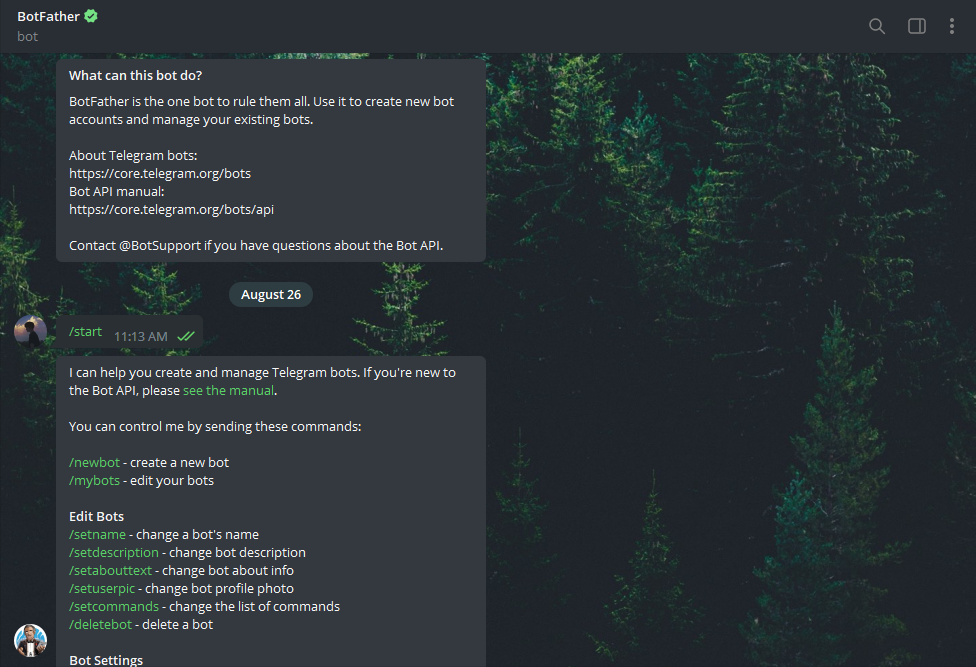
在输入字段编号 3 中输入机器人令牌。 在输入字段编号 4 中输入用户 ID。具有此 id 的 Telegram 帐户将是机器人管理员。 (您可以输入多个,只需将它们用“ ,”分开即可)
- 如何获取TG ID? 使用 bot, 启动机器人,它会给你 Telegram 用户 ID。
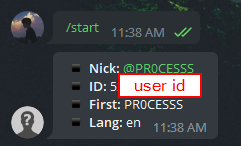
点击查看 API 路由
/login使用POST用户名称 & 密码:{username: '', password: ''}登录/panel/api/inbounds以下操作的基础:
| 方法 | 路径 | 操作 |
|---|---|---|
GET |
"/list" |
获取所有入站 |
GET |
"/get/:id" |
获取所有入站以及inbound.id |
GET |
"/getClientTraffics/:email" |
通过电子邮件获取客户端流量 |
GET |
"/getClientTrafficsById/:id" |
通过用户ID获取客户端流量 |
GET |
"/createbackup" |
Telegram 机器人向管理员发送备份 |
POST |
"/add" |
添加入站 |
POST |
"/del/:id" |
删除入站 |
POST |
"/update/:id" |
更新入站 |
POST |
"/clientIps/:email" |
客户端 IP 地址 |
POST |
"/clearClientIps/:email" |
清除客户端 IP 地址 |
POST |
"/addClient" |
将客户端添加到入站 |
POST |
"/:id/delClient/:clientId" |
通过 clientId* 删除客户端 |
POST |
"/updateClient/:clientId" |
通过 clientId* 更新客户端 |
POST |
"/:id/resetClientTraffic/:email" |
重置客户端的流量 |
POST |
"/resetAllTraffics" |
重置所有入站的流量 |
POST |
"/resetAllClientTraffics/:id" |
重置入站中所有客户端的流量 |
POST |
"/delDepletedClients/:id" |
删除入站耗尽的客户端 (-1: all) |
POST |
"/onlines" |
获取在线用户 ( 电子邮件列表 ) |
-
使用
clientId项应该填写下列数据: -
client.idfor VMESS and VLESS -
client.passwordfor TROJAN -
client.emailfor Shadowsocks
点击查看 环境变量
| 变量 | Type | 默认 |
|---|---|---|
| XUI_LOG_LEVEL | "debug" | "info" | "warn" | "error" |
"info" |
| XUI_DEBUG | boolean |
false |
| XUI_BIN_FOLDER | string |
"bin" |
| XUI_DB_FOLDER | string |
"/etc/x-ui" |
| XUI_LOG_FOLDER | string |
"/var/log" |
例子:
XUI_BIN_FOLDER="bin" XUI_DB_FOLDER="/etc/x-ui" go build main.go- 如果你觉得本项目对你有用,而且你也恰巧有这方面的需求,你也可以选择通过我的购买链接赞助我。
- 搬瓦工GIA高端线路,仅推荐购买GIA套餐
- Dmit高端GIA线路
- 白丝云【4837线路】实惠量大管饱
- Iran v2ray rules (License: GPL-3.0): Enhanced v2ray/xray and v2ray/xray-clients routing rules with built-in Iranian domains and a focus on security and adblocking.
- Vietnam Adblock rules (License: GPL-3.0): A hosted domain hosted in Vietnam and blocklist with the most efficiency for Vietnamese.